Page 1

HP COLOR LASER JET ENTERPRISE M750
PRINTER SERIES
Uporabniški priročnik
Page 2
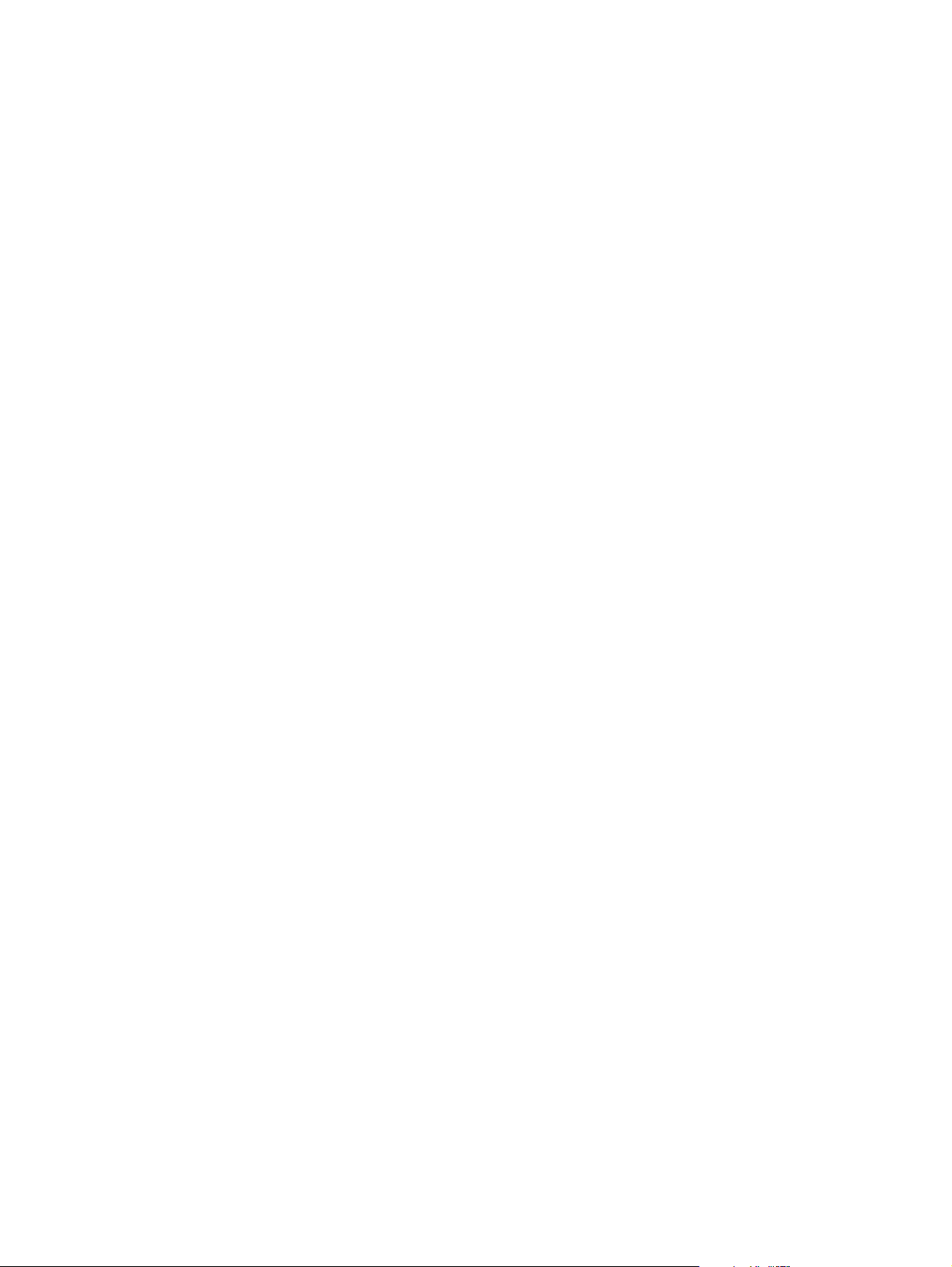
Page 3

HP Color LaserJet Enterprise M750 Printer
Series
Uporabniški priročnik
Page 4
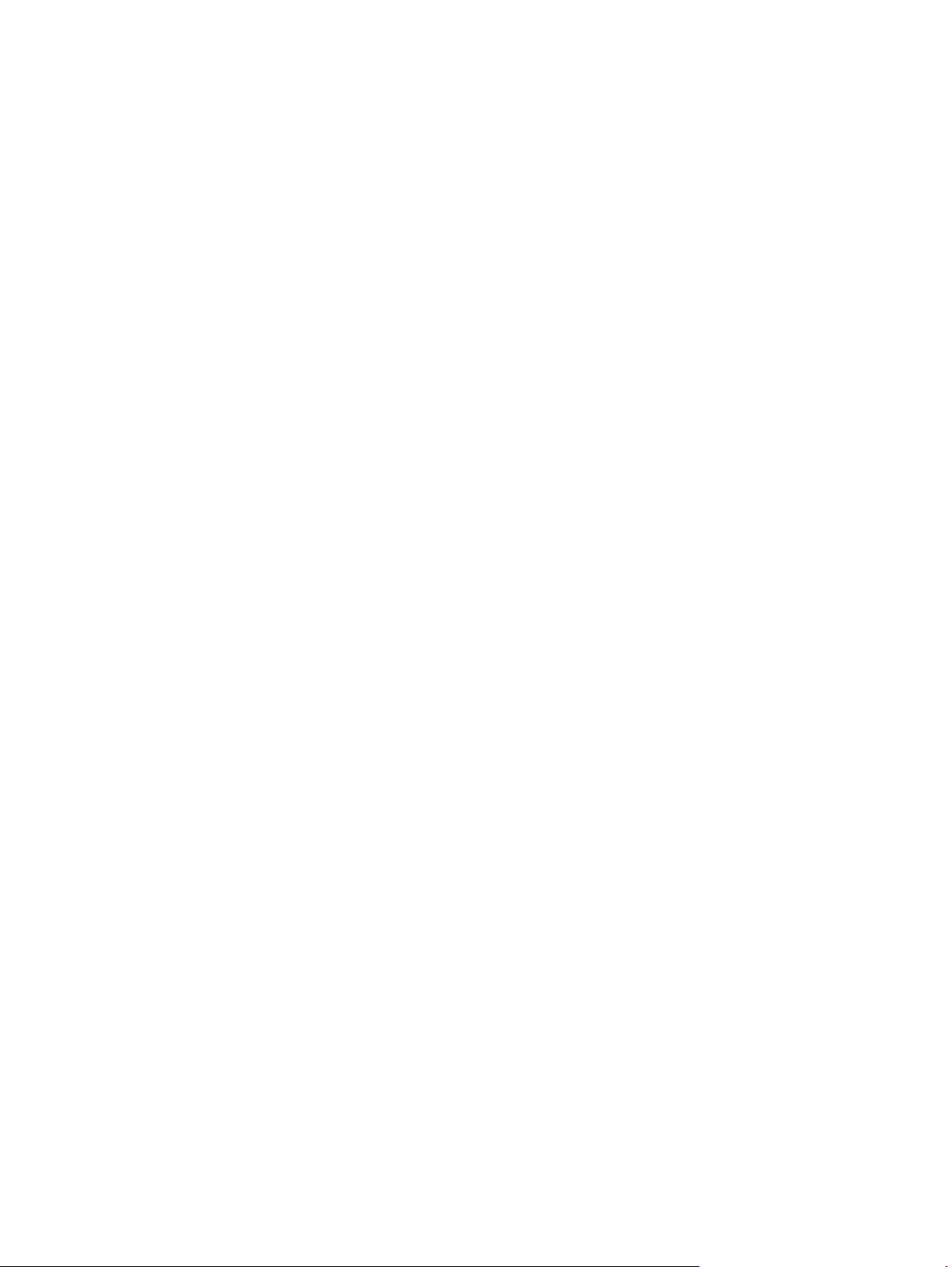
Avtorske pravice in licenca
Zaščitene znamke
© Copyright 2015 HP Development Company,
L.P.
Prepovedana je reprodukcija, prilagajanje ali
prevajanje dokumenta brez predhodnega
pisnega dovoljenja, razen v primerih, ki jih
dovoljujejo zakoni o avtorskih pravicah.
Te informacije se lahko spremenijo brez
predhodnega obvestila.
Garancije za izdelke in storitve podjetja HP so
navedene v garancijskih izjavah, ki so priložene
izdelkom in storitvam. Informacij na tem mestu
ni mogoče razlagati kot dodatne garancije. HP ni
odgovoren za tehnične ali uredniške napake ali
izpuste v tem dokumentu.
Edition 1, 11/2015
Java™ je blagovna znamka podjetja Sun
Microsystems, Inc, registrirana v ZDA.
Microsoft®, Windows®, Windows® XP in Windows
Vista® so v ZDA zaščitene blagovne znamke
podjetja Microsoft Corporation.
®
ENERGY STAR
in oznaka ENERGY STAR® sta v
ZDA registrirani znamki.
Page 5

Dogovorjene oznake v priročniku
NASVET: Nasveti vsebujejo koristne namige in bližnjice.
OPOMBA: Opombe vsebujejo pomembne informacije za pojasnitev pojmov ali izvedbo opravil.
POZOR: Svarila označujejo postopke, z izvajanjem katerih preprečite izgubo podatkov in poškodbo naprave.
OPOZORILO! Opozorila označujejo postopke, z izvajanjem katerih preprečite telesne poškodbe, izgubo
pomembnih podatkov in hudo poškodbo naprave.
SLWW iii
Page 6

iv Dogovorjene oznake v priročniku SLWW
Page 7
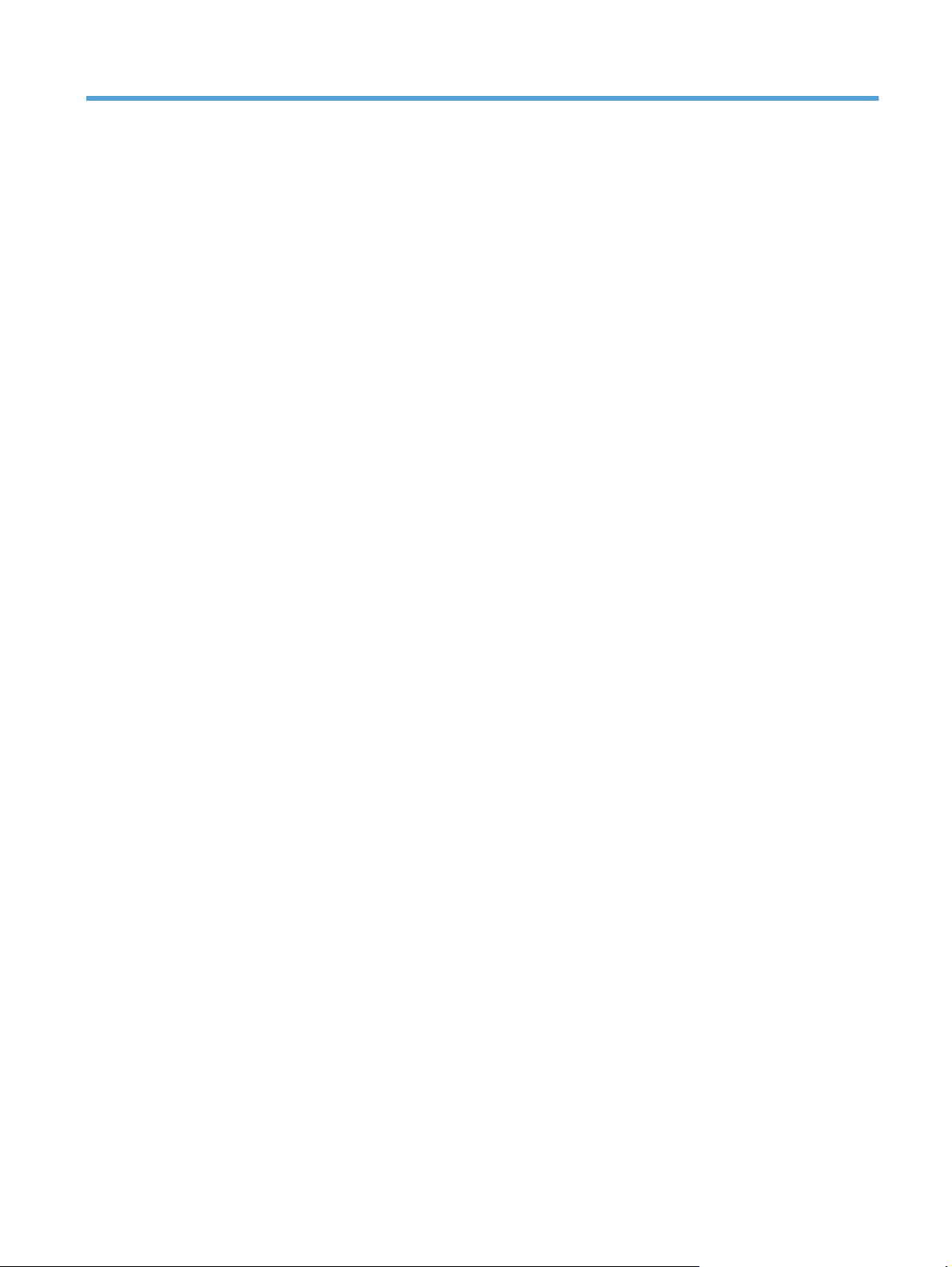
Kazalo
1 Osnove izdelka .............................................................................................................................................. 1
Primerjava naprav ................................................................................................................................................. 2
Podprti operacijski sistemi .................................................................................................................................... 3
Mesto serijske številke in številke modela ........................................................................................................... 4
Postavitev nadzorne plošče .................................................................................................................................. 5
Nastavitev strojne in namestitev programske opreme izdelka ........................................................................... 6
2 Meniji na nadzorni plošči ................................................................................................................................ 7
Krmarjenje po meniju Administration (Skrbništvo) .............................................................................................. 8
Tiskanje strani z informacijami ............................................................................................................................. 9
Tiskanje zemljevida menijev ............................................................................................................... 9
Tiskanje poročila o konfiguraciji ......................................................................................................... 9
3 Papir in tiskalni mediji ................................................................................................................................. 11
Razumevanje uporabe papirja ............................................................................................................................ 12
Smernice za posebni papir ................................................................................................................ 12
Spreminjanje gonilnika tiskalnika tako, da se ujema z vrsto in velikostjo papirja ............................................ 14
Podprte velikosti papirja ..................................................................................................................................... 15
Podprte velikosti papirja za dvostransko tiskanje ........................................................................... 17
Podprte vrste papirja in zmogljivost pladnja ...................................................................................................... 18
Nalaganje na pladnje za papir ............................................................................................................................. 19
Nalaganje pladnja 1 ........................................................................................................................... 19
Nalaganje papirja standardne velikosti v pladnje 2 in 3 ter dodatne pladnje 4, 5 in 6 ................... 20
Nalaganje papirja velikosti po meri v pladnje 2 in 3 ter dodatne pladnje 4, 5 in 6 ......................... 22
Nalaganje in tiskanje nalepk ............................................................................................................. 23
Uvod ................................................................................................................................ 23
Ročno podajanje nalepk ................................................................................................. 23
Zmogljivost vhodnih in izhodnih pladnjev ........................................................................................ 24
Usmerjenost papirja pri nalaganju na pladnje .................................................................................. 25
Usmerjenost papirja pri nalaganju na pladenj 1 ............................................................ 25
Usmerjenost papirja pri nalaganju na pladenj 2, 3 ali dodatne pladnje 4, 5 in 6 .......... 26
SLWW v
Page 8
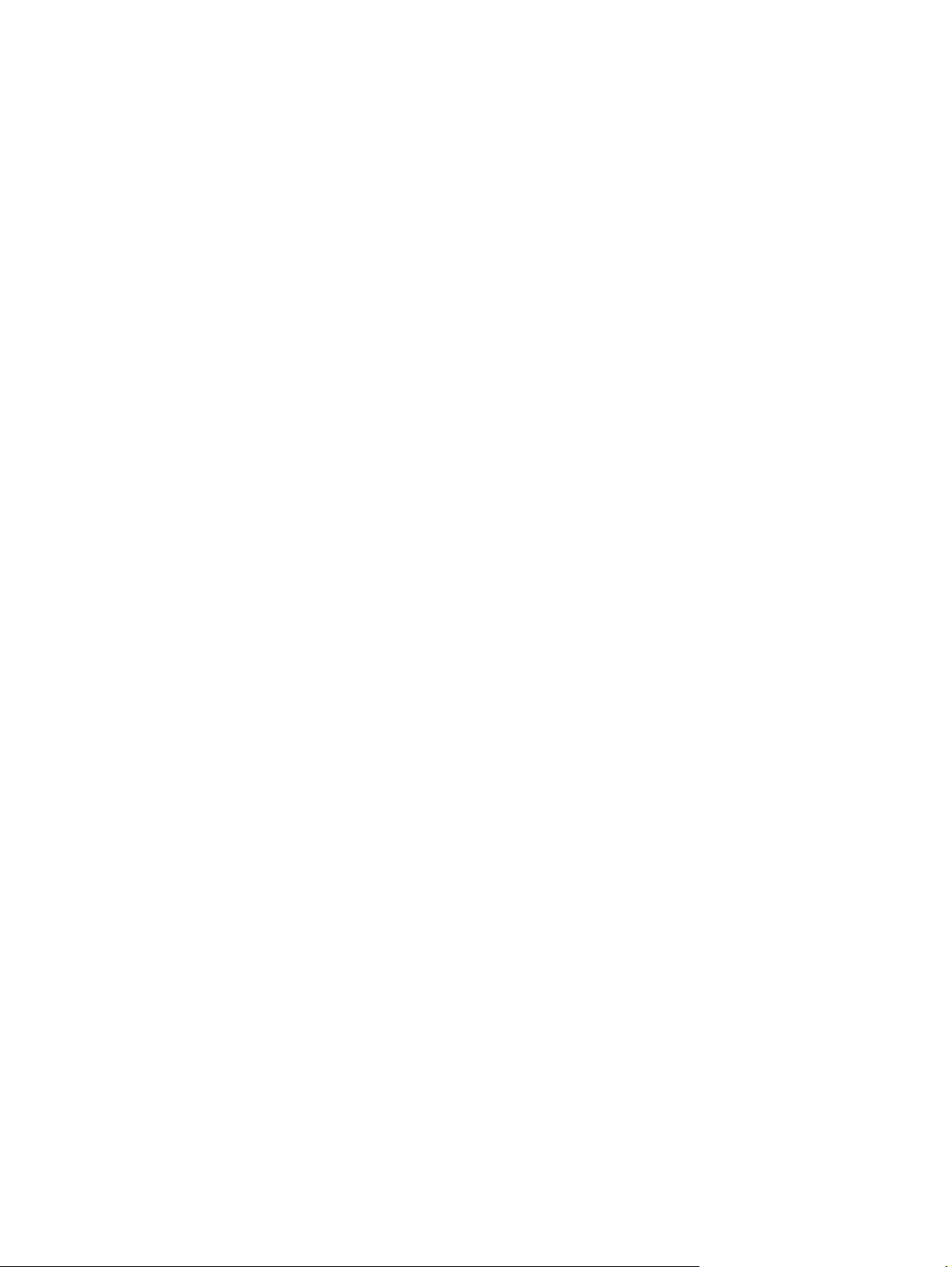
Konfiguracija pladnjev ......................................................................................................................................... 28
Konfiguriranje pladnja pri nalaganju papirja .................................................................................... 28
Konfiguriranje pladnja tako, da ustreza nastavitvam tiskanja ........................................................ 28
Konfiguriranje pladnja na nadzorni plošči ........................................................................................ 28
Samodejno zaznavanje papirja (način samodejnega zaznavanja) .................................................. 29
Nastavitve samodejnega zaznavanja ............................................................................. 29
Izbira papirja glede na vir, vrsto ali velikost ..................................................................................... 29
Vir .................................................................................................................................... 29
Vrsta in velikost .............................................................................................................. 29
4 Opravila tiskanja ......................................................................................................................................... 31
Podprti gonilniki tiskalnikov (Windows) ............................................................................................................. 32
HP Universal Printer Driver (HP-jev univerzalni gonilnik tiskalnika – UPD ...................................... 32
Načini namestitve gonilnika UPD ................................................................................... 33
Tiskalniški posli (Windows) ................................................................................................................................. 34
Uporaba tiskalne bližnjice (Windows) ............................................................................................... 34
Ustvarjanje tiskalnih bližnjic (Windows) ........................................................................................... 36
Samodejno obojestransko tiskanje (Windows) ................................................................................ 39
Ročno obojestransko tiskanje (Windows) ........................................................................................ 41
Tiskanje več strani na en list (Windows) ........................................................................................... 43
Izbira usmerjenosti strani (Windows) ............................................................................................... 45
Izbira vrste papirja (Windows) .......................................................................................................... 47
Tiskanje prve ali zadnje strani na drug papir (Windows) .................................................................. 50
Prilagajanje velikosti dokumentov velikosti strani (Windows) ........................................................ 53
Izdelava knjižice (Windows) .............................................................................................................. 55
Tiskalniški posli (Mac OS X) ................................................................................................................................. 57
Uporaba prednastavitve za tiskanje (Mac OS X) ............................................................................... 57
Ustvarjanje prednastavitve za tiskanje (Mac OS X) .......................................................................... 57
Samodejno tiskanje na obe strani (Mac OS X) .................................................................................. 57
Ročno obojestransko tiskanje (Mac OS X) ........................................................................................ 57
Tiskanje več strani na en list (Mac OS X) ........................................................................................... 58
Izbira usmerjenosti strani (Mac OS X) ............................................................................................... 58
Izbira vrste papirja (Mac OS X) .......................................................................................................... 58
Tiskanje platnice (Mac OS X) ............................................................................................................. 58
Prilagajanje velikosti dokumentov velikosti strani (Mac OS X) ........................................................ 59
Izdelava knjižice (Mac OS X) .............................................................................................................. 59
Dodatni tiskalniški posli (Windows) .................................................................................................................... 60
Preklic tiskalnega opravila (Windows) ............................................................................................. 60
Izbira velikosti papirja (Windows) ..................................................................................................... 60
Izbira velikosti papirja po meri (Windows) ....................................................................................... 61
Tiskanje vodnih žigov (Windows) ...................................................................................................... 61
vi SLWW
Page 9

Dodatni tiskalniški posli (Mac OS X) .................................................................................................................... 62
Preklic tiskalnega opravila (Mac OS X) ............................................................................................. 62
Izbira velikosti papirja (Mac OS X) ..................................................................................................... 62
Izbira velikosti papirja po meri (Mac OS X) ....................................................................................... 62
Tiskanje vodnih žigov (Mac OS X) ...................................................................................................... 63
Shranjevanje tiskalniških poslov v izdelek ......................................................................................................... 64
Ustvarjanje shranjenega opravila (Windows) ................................................................................... 64
Ustvarjanje shranjenega opravila (Mac OS X) ................................................................................... 66
Tiskanje shranjenega opravila .......................................................................................................... 67
Brisanje shranjenega opravila .......................................................................................................... 67
Dodajanje strani za ločevanje opravil (Windows) ............................................................................................... 68
Mobilno tiskanje .................................................................................................................................................. 69
HP ePrint ............................................................................................................................................ 69
Programska oprema HP ePrint ......................................................................................................... 69
AirPrint ............................................................................................................................................... 69
5 Barve .......................................................................................................................................................... 71
Prilagodi barvo .................................................................................................................................................... 72
Samodejno ......................................................................................................................................... 72
Tiskanje v sivini ................................................................................................................................. 72
Ročno prilagajanje barv .................................................................................................................... 72
Ročne barvne možnosti .................................................................................................. 72
Uporaba možnosti HP EasyColor ...................................................................................................... 73
Spreminjanje barvnih možnosti (Windows) ........................................................................................................ 75
Spreminjanje barvne teme za tiskalno opravilo (Windows) ............................................................................... 76
Spreminjanje barvnih možnosti (Mac OS X) ........................................................................................................ 77
Ujemanje barv ...................................................................................................................................................... 78
Prilagajanje barv s pomočjo knjige vzorcev ..................................................................................... 78
Tiskanje barvnih vzorcev .................................................................................................................. 78
Prilagajanje barv PANTONE® ............................................................................................................. 79
6 Upravljanje in vzdrževanje ........................................................................................................................... 81
HP-jev vgrajeni spletni strežnik .......................................................................................................................... 82
Dostop do HP-jevega vdelanega spletnega strežnika (EWS) ........................................................... 82
HP Utility za Mac OS X .......................................................................................................................................... 83
Odpiranje pripomočka HP Utility ....................................................................................................... 83
Funkcije pripomočka HP Utility ......................................................................................................... 83
Uporaba programske opreme HP Web Jetadmin ................................................................................................ 85
Upravljanje potrošnega materiala in dodatne opreme ...................................................................................... 86
Tiskanje, ko se kartuši izteče predvidena življenjska doba ............................................................. 86
Sporočila o potrošnem materialu ................................................................................... 86
SLWW vii
Page 10
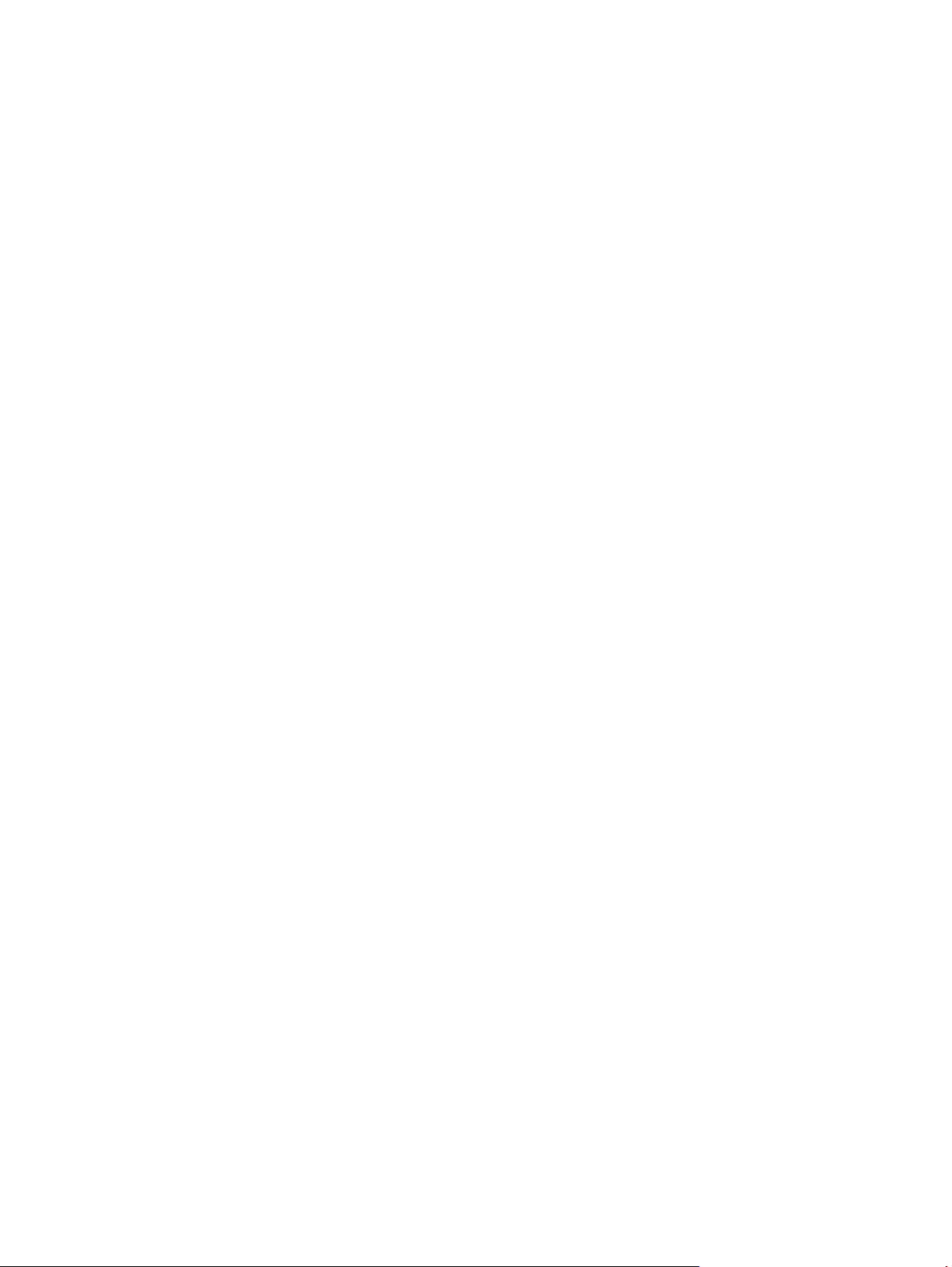
Na nadzorni plošči omogočite ali onemogočite možnosti Very Low Settings
(Nastavitve za zelo nizko stanje) .................................................................................... 86
Upravljanje tiskalnih kartuš .............................................................................................................. 87
Shranjevanje kartuš s tonerjem ..................................................................................... 87
HP-jeva politika glede uporabe potrošnega materiala drugih proizvajalcev ............... 87
HP-jevo spletno mesto za preprečevanje ponarejanja .................................................. 87
Recikliranje potrošnega materiala ................................................................................. 87
Podatki, shranjeni v kartuši s tonerjem ......................................................................... 87
Navodila za zamenjavo ..................................................................................................................... 88
Menjava tiskalnih kartuš ................................................................................................. 88
Zamenjava enote za zbiranje tonerja ............................................................................. 90
Čiščenje naprave .................................................................................................................................................. 93
Očistite pot papirja ............................................................................................................................ 93
Posodobitve programske in vdelane programske opreme ................................................................................ 94
7 Odpravljanje težav ...................................................................................................................................... 95
Samopomoč ......................................................................................................................................................... 96
Odpravljanje splošnih težav ................................................................................................................................ 97
Kontrolni seznam za odpravljanje težav .......................................................................................... 97
Dejavniki, ki vplivajo na delovanje tiskalnika ................................................................................... 98
Razlaga sporočil na nadzorni plošči .................................................................................................................... 99
Vrste sporočil nadzorne plošče ........................................................................................................ 99
Sporočila nadzorne plošče ................................................................................................................ 99
Sporočila o stanju potrošnega materiala ......................................................................................... 99
Odpravljanje zastojev ........................................................................................................................................ 106
Preprečevanje zastojev ................................................................................................................... 106
Mesta zastojev ................................................................................................................................ 106
Odpravljanje zastojev na pladnju 1 ................................................................................................ 108
Odpravljanje zastojev iz pladnja 2, 3 ali dodatnega pladnja .......................................................... 109
Odpravljanje zastojev v zgornjih desnih vratih .............................................................................. 110
Odpravljanje zagozditev v spodnjih desnih vratcih ........................................................................ 112
Odpravljanje zastojev na območju izhodnega pladnja .................................................................. 113
Dodatek A Potrebščine in dodatna oprema ..................................................................................................... 115
Naročanje delov, dodatne opreme in potrošnega materiala ........................................................................... 116
Številke delov .................................................................................................................................................... 117
Dodatna oprema ............................................................................................................................. 117
Tiskalne kartuše .............................................................................................................................. 117
Kabli in vmesniki ............................................................................................................................. 117
Kompleti za vzdrževanje ............................................................................................................
viii SLWW
..... 117
Page 11
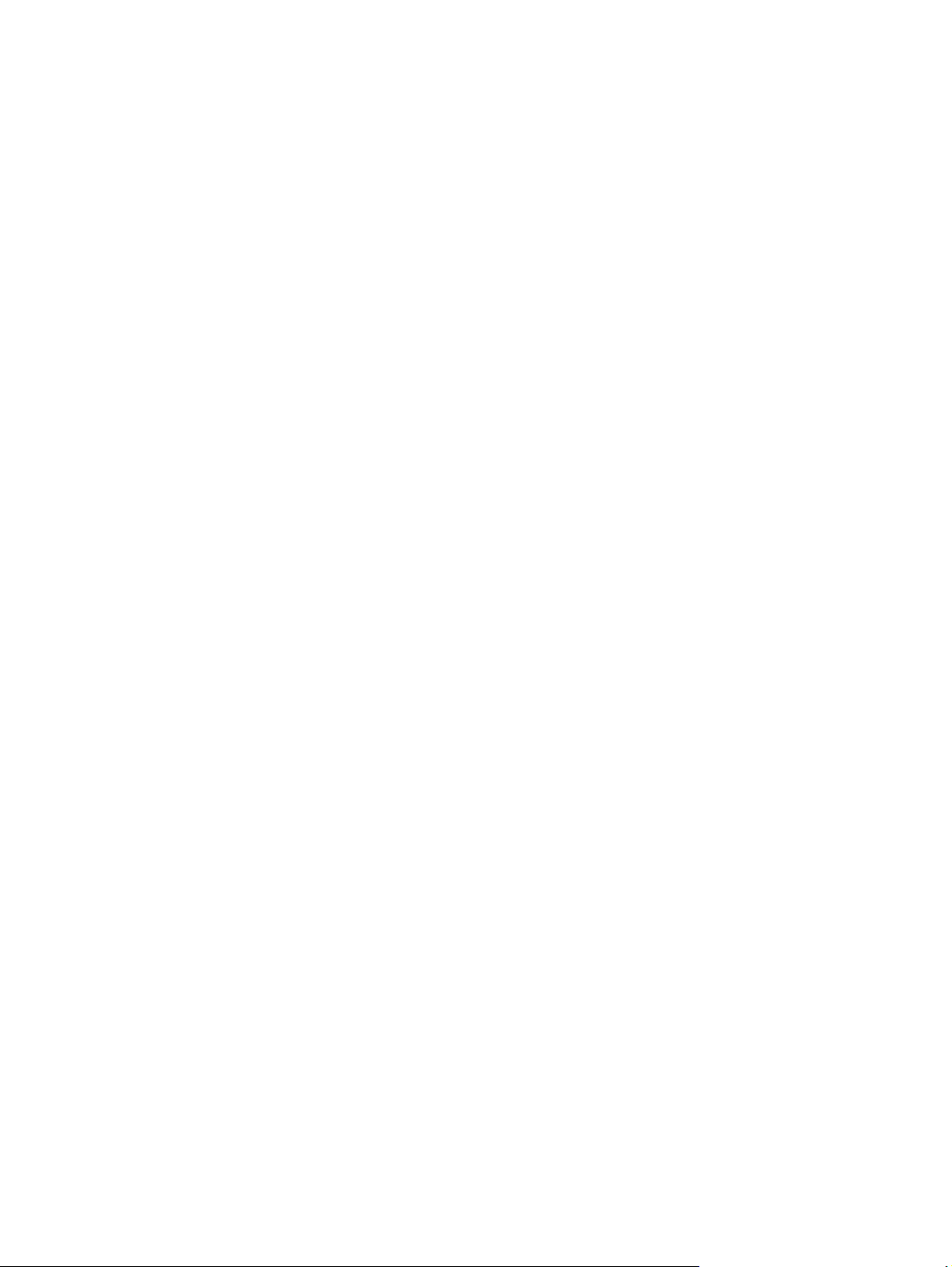
Stvarno kazalo ............................................................................................................................................. 119
SLWW ix
Page 12

x SLWW
Page 13
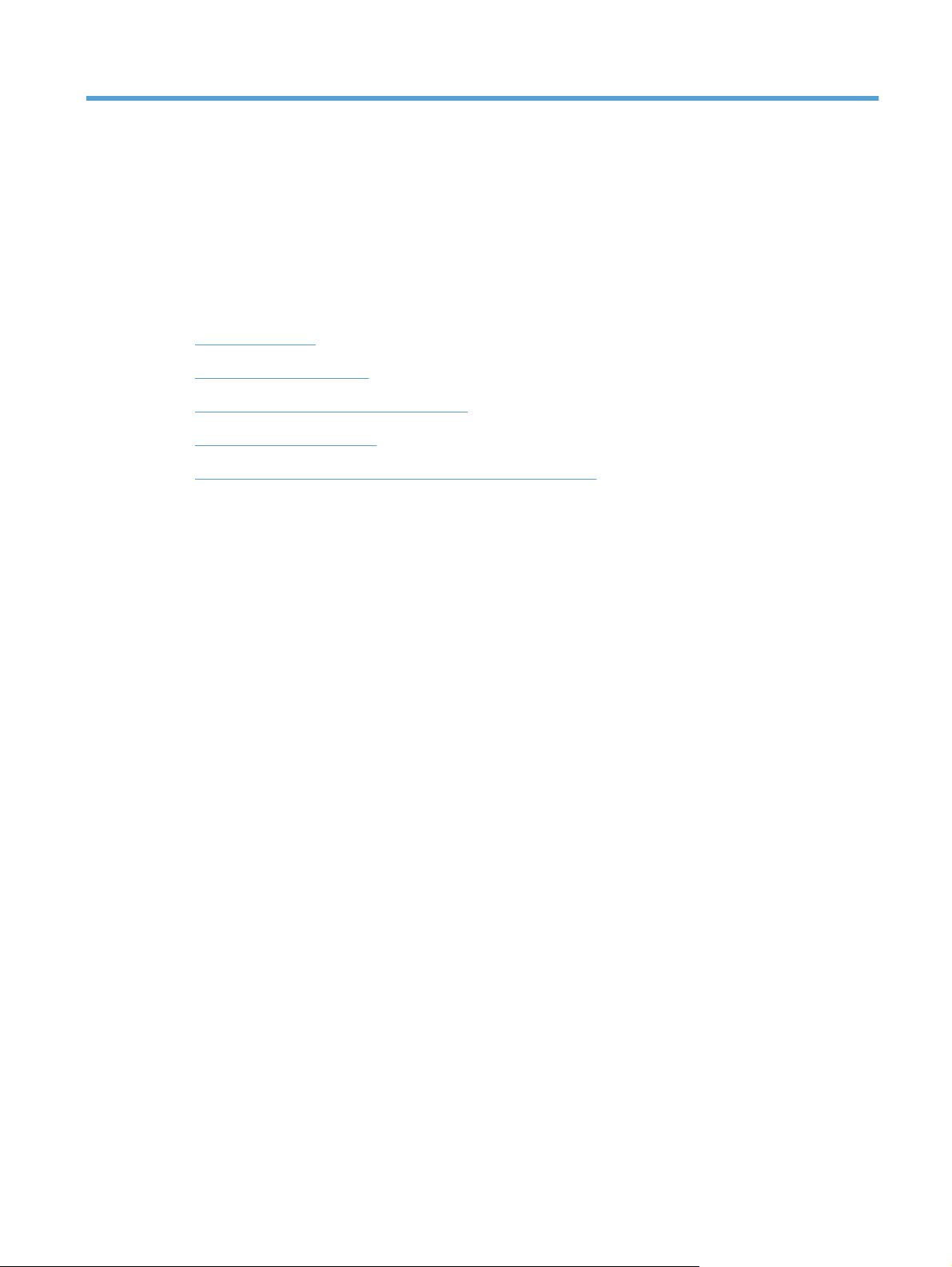
1Osnove izdelka
Primerjava naprav
●
Podprti operacijski sistemi
●
Mesto serijske številke in številke modela
●
Postavitev nadzorne plošče
●
Nastavitev strojne in namestitev programske opreme izdelka
●
SLWW 1
Page 14
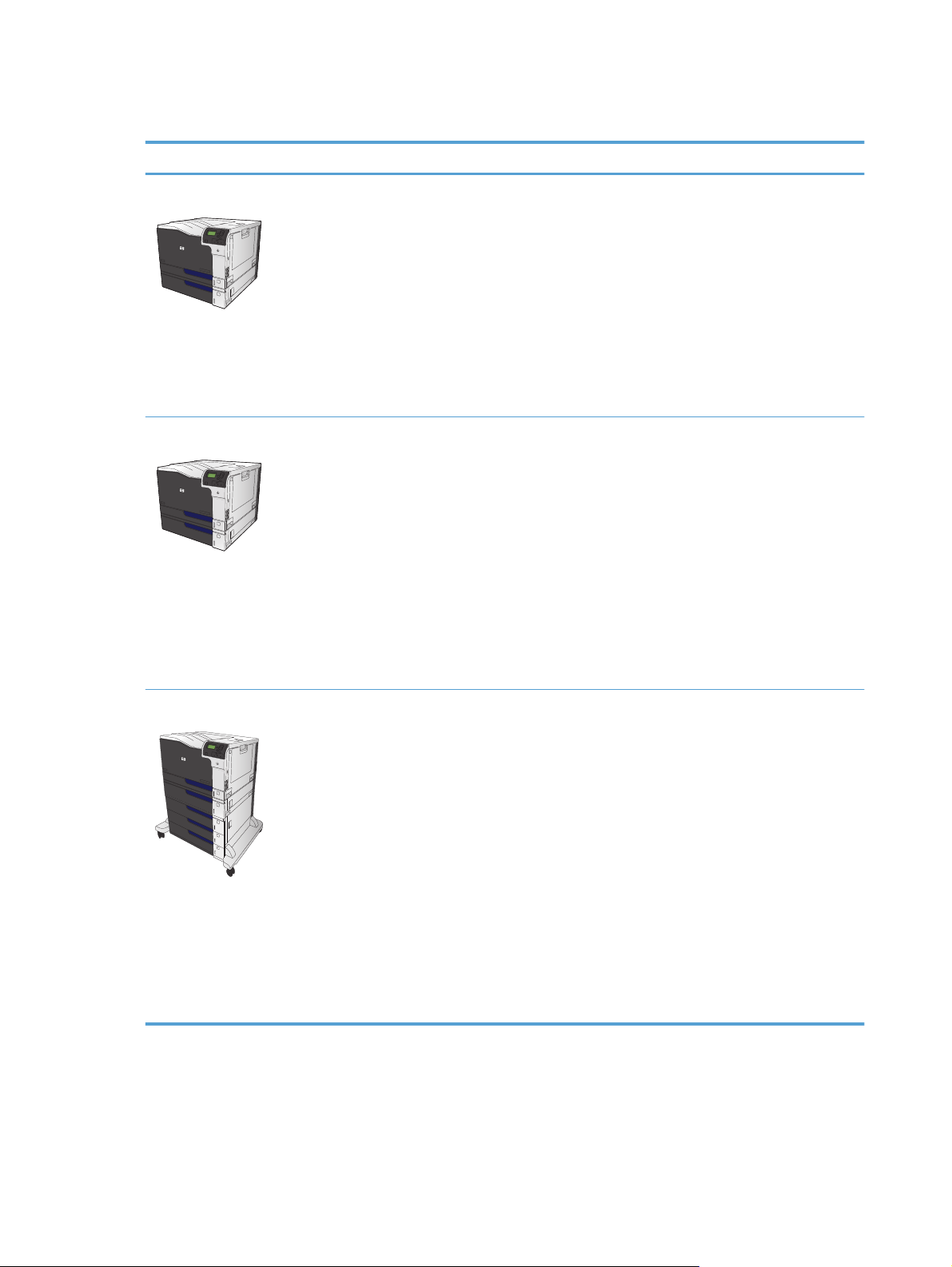
Primerjava naprav
Model Funkcije
HP Color LaserJet M750n
HP Color LaserJet M750dn
● Večnamenski vhodni pladenj za 100 listov (pladenj 1)
Vhodni pladenj za 250 listov (pladenj 2)
●
Vhodni pladenj za 500 listov (pladenj 3)
●
● Izhodni pladenj za 300 listov, obrnjenih z licem navzdol
Vrata Hi-Speed USB 2.0.
●
Vgrajeni tiskalni strežnik HP Jetdirect za povezovanje z omrežjem 10/100/1000Base-TX
●
● 1 gigabajtov (GB) pomnilnika RAM
Vrata USB na nadzorni plošči za preprosto neposredno tiskanje
●
● Večnamenski vhodni pladenj za 100 listov (pladenj 1)
Vhodni pladenj za 250 listov (pladenj 2)
●
Vhodni pladenj za 500 listov (pladenj 3)
●
● Izhodni pladenj za 300 listov, obrnjenih z licem navzdol
● Vrata Hi-Speed USB 2.0.
● Vgrajeni tiskalni strežnik HP Jetdirect za povezovanje z omrežjem 10/100/1000Base-TX
1 gigabajtov (GB) pomnilnika RAM
●
● Vrata USB na nadzorni plošči za preprosto neposredno tiskanje
HP Color LaserJet M750xh
Samodejno obojestransko tiskanje
●
Večnamenski vhodni pladenj za 100 listov (pladenj 1)
●
Vhodni pladenj za 250 listov (pladenj 2)
●
● Vhodni pladenj za 500 listov (pladenj 3)
3 HP-jevi podajalniki papirja za 500 listov (pladnji 4, 5 in 6)
●
● Izhodni pladenj za 300 listov, obrnjenih z licem navzdol
● Vrata Hi-Speed USB 2.0.
Vgrajeni tiskalni strežnik HP Jetdirect za povezovanje z omrežjem 10/100/1000Base-TX
●
● 1 gigabajtov (GB) pomnilnika RAM
Vrata USB na nadzorni plošči za preprosto neposredno tiskanje
●
Samodejno obojestransko tiskanje
●
HP-jev šifriran visokozmogljiv trdi disk
●
2 Poglavje 1 Osnove izdelka SLWW
Page 15

Podprti operacijski sistemi
POMEMBNO: Seznam podprtih operacijskih sistemov velja za gonilnike tiskalnika za sistem Windows PCL 6,
UPD PCL 6, UPD PCL 5, UPD PS in za Mac ter za priloženi namestitveni CD s programsko opremo. Trenutni seznam
podprtih operacijskih sistemov si lahko ogledate na mestu www.hp.com/support/colorljM855, kjer vam je na
voljo vsa HP-jeva pomoč za vaš izdelek. Če se ne nahajate v ZDA, obiščite www.hp.com/support, izberite državo
ali območje in nato kliknite Drivers & Software (Gonilniki in programska oprema). Vnesite ime in številko izdelka.
Na območju Download Options (Možnosti prenosa) kliknite Drivers, Software & Firmware (Gonilniki, programska
in vdelana programska oprema). Kliknite različico operacijskega sistema in nato gumb Download (Prenos).
Namestitvenega programa za sistem Mac ni na CD-ju. Na CD-ji so koraki za prenos namestitvenega programa
za sistem Mac s spletnega mesta www.hp.com. Nekateri izdelki Mac nimajo več notranjega pogona za namestitev
nove programske opreme s CD-ja. Če nimate zunanjega pogona Apple USB SuperDrive, so koraki za prenos
namestitvenega programa za sistem Mac naslednji: Obiščite www.hp.com/support, izberite državo/regijo in
nato kliknite Drivers & Software (Gonilniki in programska oprema). Vnesite ime in številko izdelka. Na območju
Download Options (Možnosti prenosa) kliknite Drivers, Software & Firmware (Gonilniki, programska in vdelana
programska oprema). Kliknite različico operacijskega sistema in nato gumb Download (Prenos).
Windows XP SP3 ali novejša različica, 32- in 64-bitna različica.
OPOMBA: Microsoft je redno podporo za Windows XP prekinil aprila 2009. HP bo še naprej poskušal
zagotavljati najboljšo možno podporo za ukinjeni operacijski sistem XP.
Microsoft je redno podporo za Windows XP prekinil aprila 2009. HP bo še naprej poskušal zagotavljati najboljšo
možno podporo za ukinjeni operacijski sistem XP.
Windows Vista, 32- in 64-bitna različica OPOMBA: Namestitveni program ali gonilnik tiskalnika ne podpira
sistema Windows Vista Starter.
Windows 7, 32- in 64‑bitna različica
Windows 8, 32- in 64‑bitna različica
OPOMBA: UPD PCL 5 ni podprt v sistemu Windows 8.
Windows 2003 Server SP2 ali novejše različice, 32- in 64-bitna različica
OPOMBA: Namestitveni program ne podpira 64-bitne različice, vendar pa jo podpira gonilnik tiskalnika.
OPOMBA: Microsoft je redno podporo za Windows Server 2003 prekinil julija 2010. HP bo še naprej poskušal
zagotavljati najboljšo možno podporo za ukinjeni operacijski sistem Server 2003.
Windows Server 2008, 32-bitna in 64-bitna različica
Windows Server 2008 R2, 64-bitna različica
Windows Server 2012, 64-bitna različica
OPOMBA: UPD PCL 5 ni podprt v operacijskem sistemu Windows Server 2012.
Mac OS X 10.6, 10.7 Lion in 10.8 Mountain Lion
HP-jev CD s programom za namestitev programske opreme namesti diskretni gonilnik HP PCL 6 za operacijske
sisteme Windows in drugo izbirno programsko opremo.
SLWW Podprti operacijski sistemi 3
Page 16
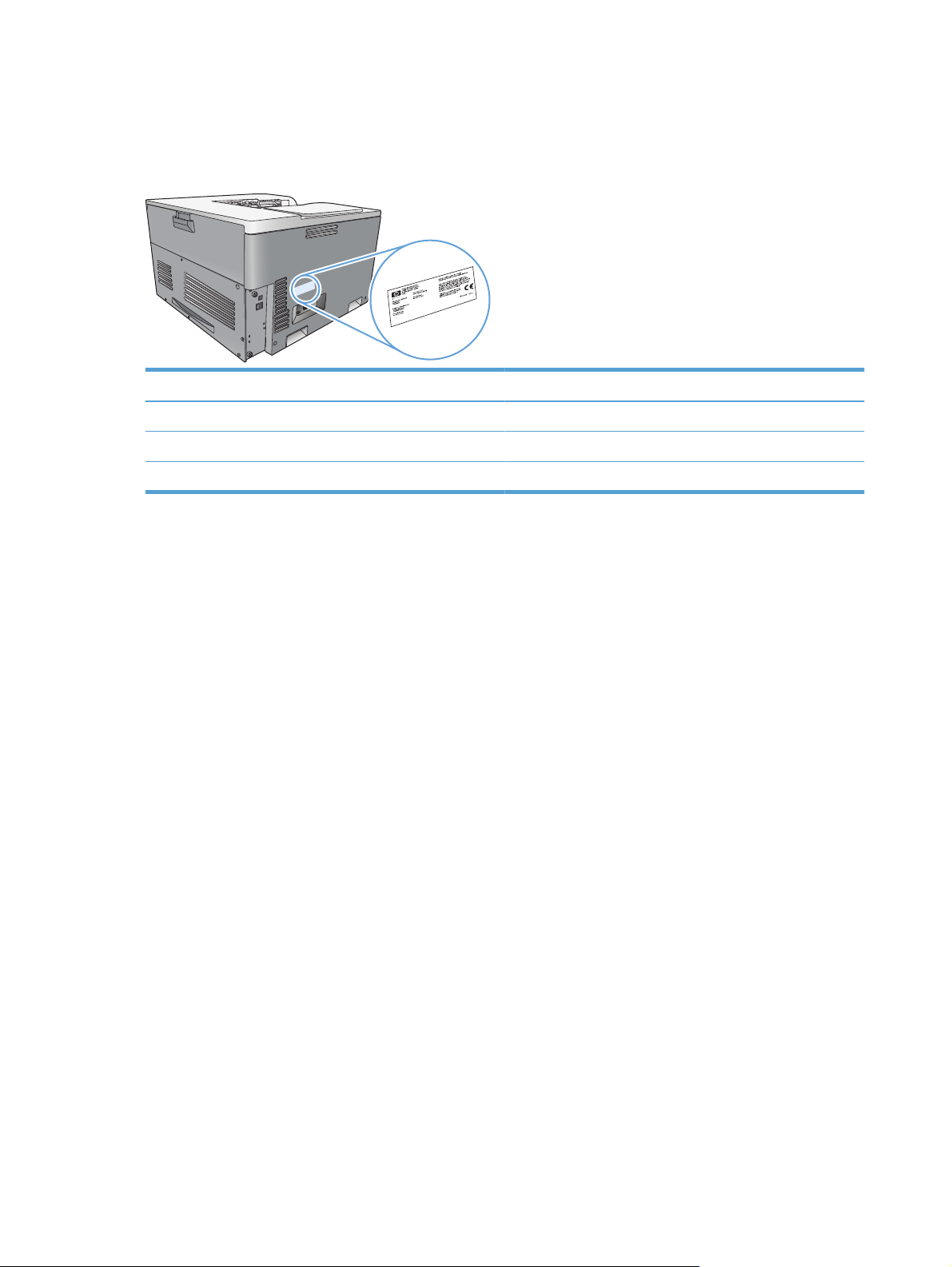
Mesto serijske številke in številke modela
Številka modela in serijska številka sta navedeni na identifikacijski nalepki na levi strani naprave. Serijska
številka vsebuje podatke o državi/regiji izvora, različici izdelka, šifro in številko izdelave izdelka.
Ime modela Številka modela
HP Color LaserJet M750n D3L08A
HP Color LaserJet M750dn D3L09A
HP Color LaserJet M750xh D3L10A
4 Poglavje 1 Osnove izdelka SLWW
Page 17
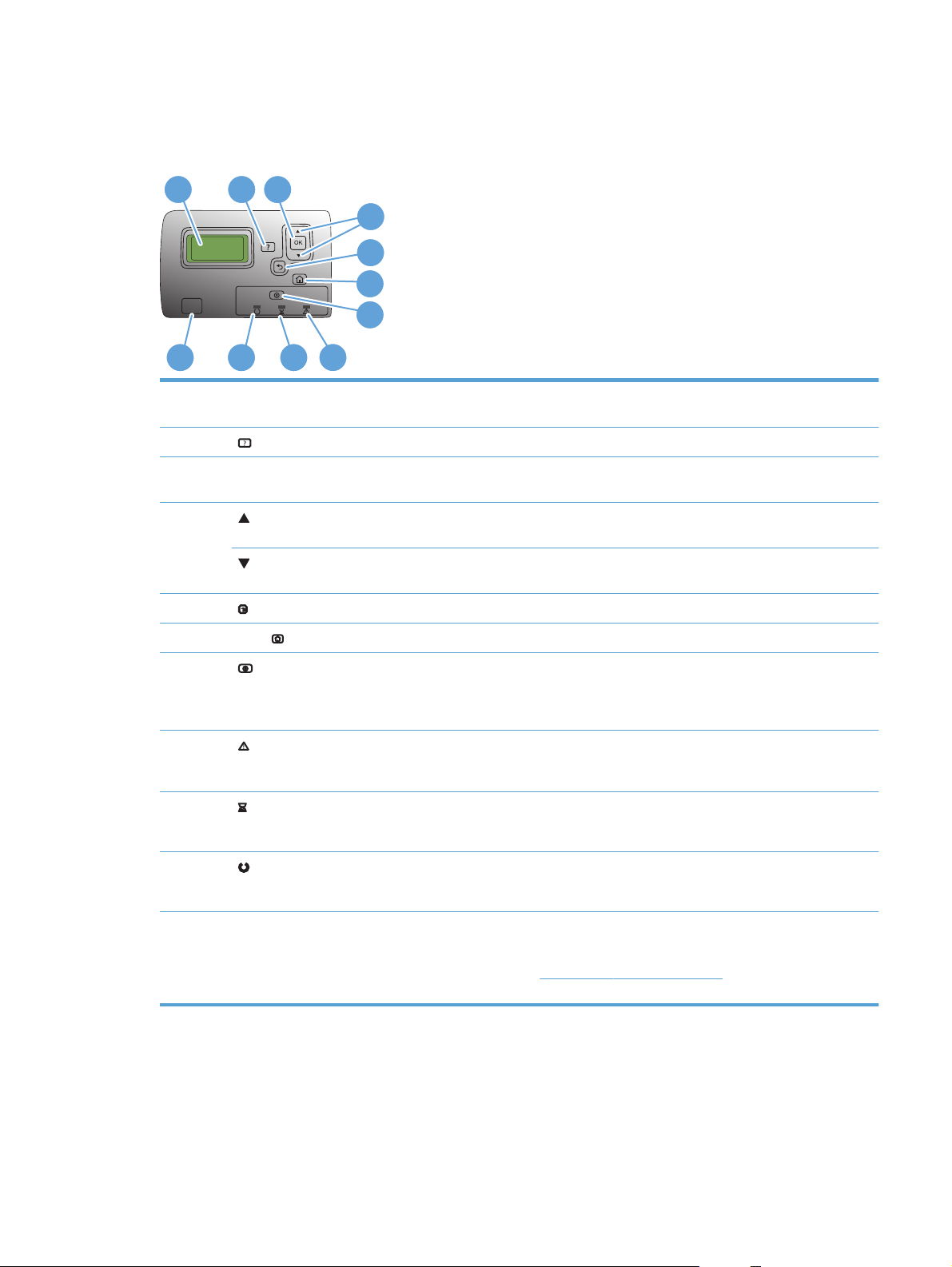
Postavitev nadzorne plošče
Na nadzorni plošči so barvni grafični in besedilni zaslon, gumbi za nadzor opravil in trije indikatorji LED stanja.
1
2
3
4
5
6
7
8
11
1 Zaslon nadzorne plošče Prikazuje informacije o stanju, menije, informacije o pomoči ter sporočila o
2
3Gumb OK Za izbiranje in nadaljevanje tiskanja po napakah, po katerih je nadaljnje delo
4
5
6Gumb
10
9
napakah.
Gumb Pomoč Podrobne informacije z animacijami o sporočilih ali menijih naprave.
mogoče.
Gumb s puščico za navzgor Za krmarjenje po menijih in besedilu ter povečanje vrednosti številskih elementov
na zaslonu.
Gumb s puščico za navzdol Za premikanje po menijih in besedilu ter zmanjšanje vrednosti številskih
elementov na zaslonu.
Gumb s puščico za nazaj Premik nazaj v ugnezdenih menijih.
Domov Za odpiranje in zapiranje strukture menijev.
7
8
9
10
11 Reža za neposredno tiskanje z USB-ja Priključite pogon USB za preprosto neposredno tiskanje.
Gumb Ustavi Zadrži trenutno opravilo, omogoča nadaljevanje ali preklic trenutnega opravila,
odstrani papir iz izdelka in odpravi napake, ki so povezane z zadržanim opravilom
in po katerih je nadaljnje delo mogoče. Če izdelek ne tiska opravila, ga boste s
pritiskom gumba Ustavi začasno ustavili.
Lučka Pozor označuje, da je pri delovanju izdelka prišlo do težave, ki jo je treba
Lučka Pozor
Lučka Podatki
Lučka V pripravljenosti
odpraviti. Na primer do praznega pladnja za papir ali sporočila o napaki na
zaslonu.
Lučka Podatki označuje, da izdelek prejema podatke.
Lučka V pripravljenosti označuje, da je naprava pripravljena na obdelavo opravil.
OPOMBA: Če želite omogočiti in uporabljati režo za neposredno tiskanje z USB-
ja, si na naslovu
priročnik.
www.hp.com/support/colorljM750 preberite elektronski
SLWW Postavitev nadzorne plošče5
Page 18
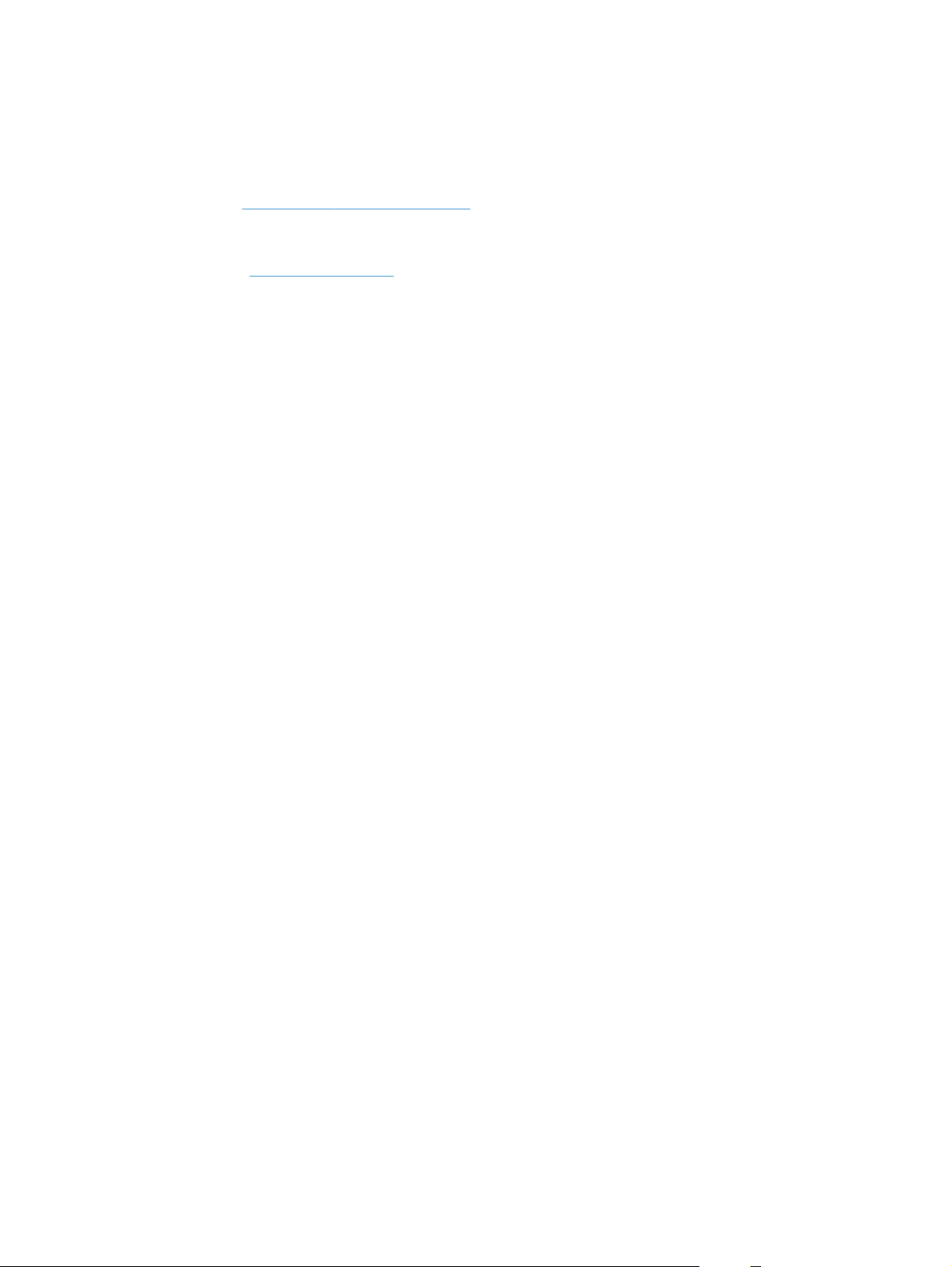
Nastavitev strojne in namestitev programske opreme izdelka
Za osnovna navodila nastavitve si oglejte izdelku priloženi Hardware Installation Guide (Priročnik za namestitev
strojne opreme). Za dodatna navodila obiščite HP-jevo podporo v spletu.
V ZDA obiščite
Zunaj ZDA sledite tem korakom:
1. Pojdite na
2. Izberite svojo državo/regijo.
3. Kliknite zavihek Podpora za izdelke in odpravljanje težav.
4. Vnesite ime izdelka in nato izberite Iskanje.
Izberite izdelek, da boste našli naslednjo podporo:
Namestitev in konfiguracija
●
Spoznavanje in uporaba
●
Odpravljanje težav
●
● Nalaganje posodobitev za programsko opremo
● Sodelovanje v forumih s podporo
Iskanje informacij o garanciji in predpisih
●
www.hp.com/support/colorljM750 za HP-jevo celovito pomoč za izdelek.
www.hp.com/support.
6 Poglavje 1 Osnove izdelka SLWW
Page 19
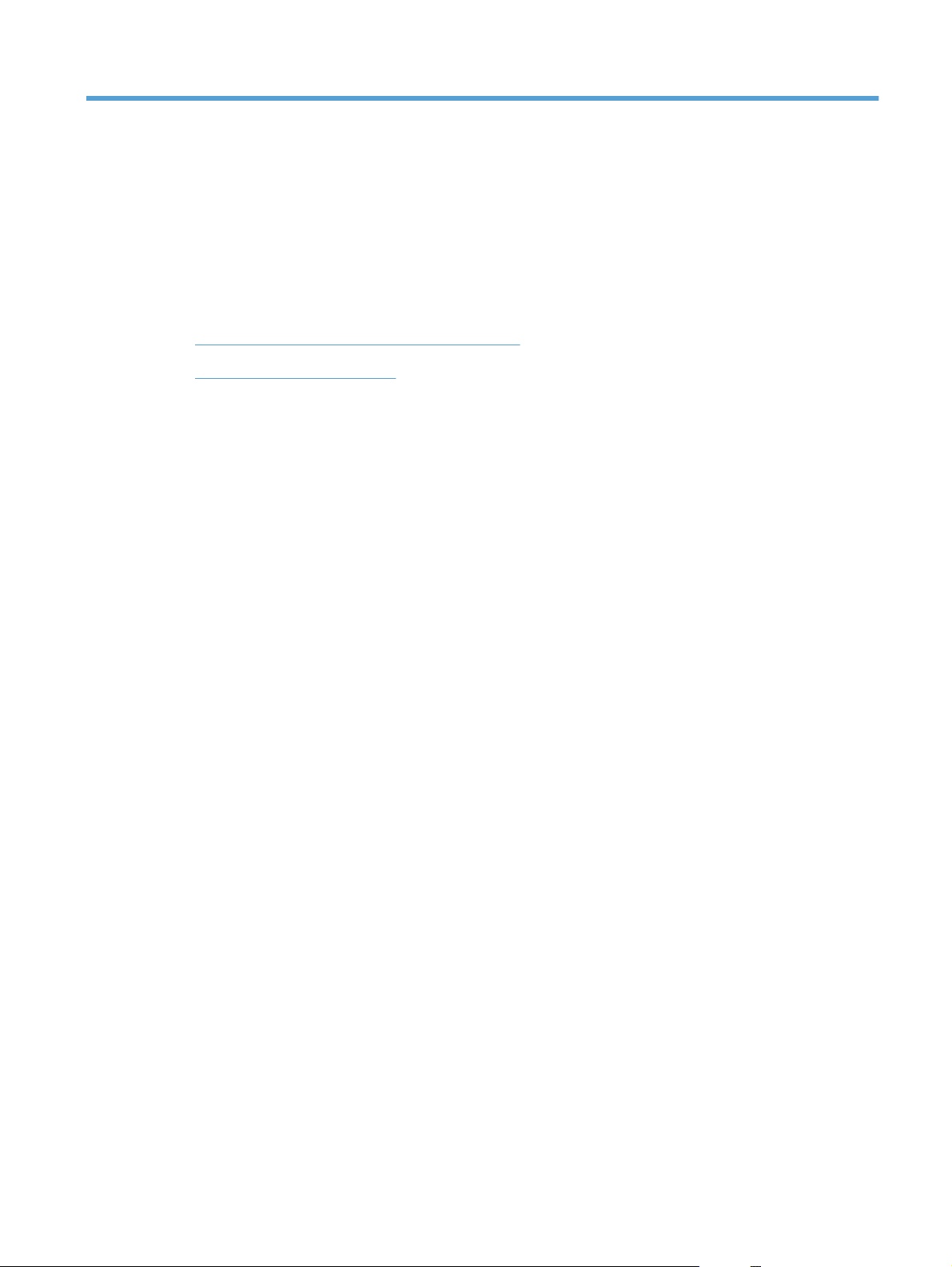
2 Meniji na nadzorni plošči
Krmarjenje po meniju Administration (Skrbništvo)
●
Tiskanje strani z informacijami
●
SLWW 7
Page 20
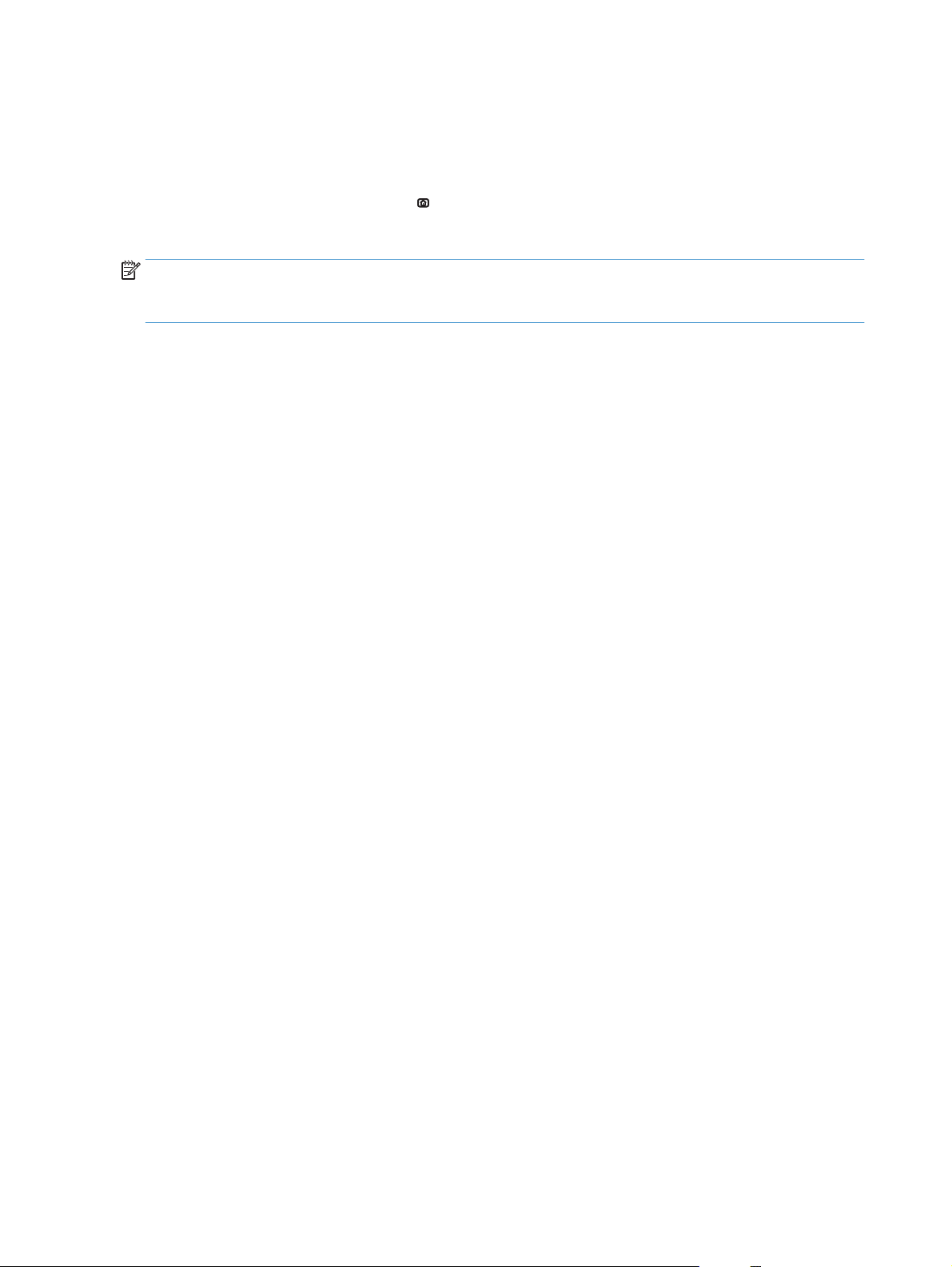
Krmarjenje po meniju Administration (Skrbništvo)
Meni Skrbništvo ima več podmenijev, ki se prikažejo, ko izberete meni in nato pritisnete gumb OK. Če se želite
vrniti na prejšnjo raven, pritisnite gumb Nazaj.
1. Na nadzorni plošči pritisnite Domov
2. S puščičnimi gumbi se pomaknite na meni Skrbništvo, nato pa pritisnite gumb OK.
OPOMBA: Osnovne nastavitve izdelka lahko izvedete v meniju Skrbništvo. Za naprednejše nastavitve
uporabite HP-jev vgrajeni spletni strežnik. HP-jev vgrajeni spletni strežnika odprite tako, da v naslovno vrstico
brskalnika vnesete naslov IP za izdelek ali ime gostitelja.
.
8 Poglavje 2 Meniji na nadzorni ploščiSLWW
Page 21

Tiskanje strani z informacijami
Na straneh z informacijami so navedene podrobnosti o izdelku in njegovi trenutni konfiguraciji. Pogosto
uporabljane strani z informacijami natisnete s tem postopkom:
Tiskanje zemljevida menijev
Poročilo o zemljevidu menijev prikaže celotno strukturo menija Skrbništvo, tako da lahko takoj vidite, kako priti
do posamezne možnosti.
1. Na nadzorni plošči pritisnite Domov
2. Odprite te menije:
Skrbništvo
●
Reports (Poročila)
●
Strani konfiguracije/s stanjem
●
3. Izberite element Načrt menija skrbništva.
4. Izberite predmet za tiskanje.
5. Pritisnite gumb OK, da natisnete stran.
Tiskanje poročila o konfiguraciji
V poročilu o konfiguraciji so prikazane trenutne nastavitve izdelka in nameščene možnosti. V njem lahko vidite
naslov IP naprave ali njeno ime gostitelja, trenutno različico vdelane programske opreme in podatke o omrežnih
protokolih.
1. Na nadzorni plošči pritisnite gumb Domov
2. Odprite te menije:
● Skrbništvo
.
.
● Reports (Poročila)
● Strani konfiguracije/s stanjem
3. Izberite element Strani s konfiguracijo.
4. Če želite natisniti poročilo, pritisnite gumb OK. Poročilo je sestavljeno iz več strani.
OPOMBA: Na strani Jetdirect je naveden naslov IP izdelka ali njegovo ime gostitelja.
SLWW Tiskanje strani z informacijami 9
Page 22

10 Poglavje 2 Meniji na nadzorni ploščiSLWW
Page 23
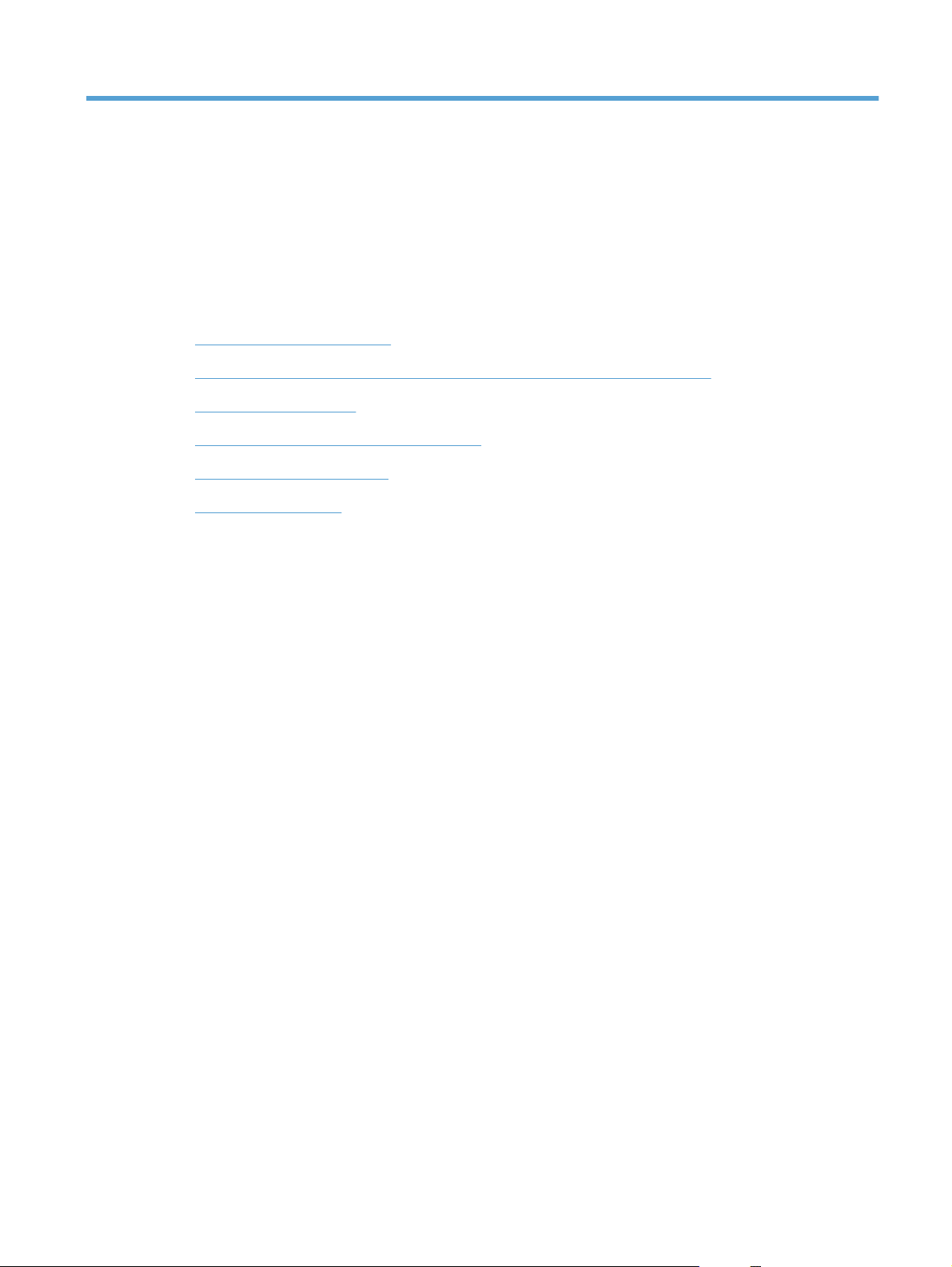
3 Papir in tiskalni mediji
Razumevanje uporabe papirja
●
Spreminjanje gonilnika tiskalnika tako, da se ujema z vrsto in velikostjo papirja
●
Podprte velikosti papirja
●
Podprte vrste papirja in zmogljivost pladnja
●
Nalaganje na pladnje za papir
●
Konfiguracija pladnjev
●
SLWW 11
Page 24
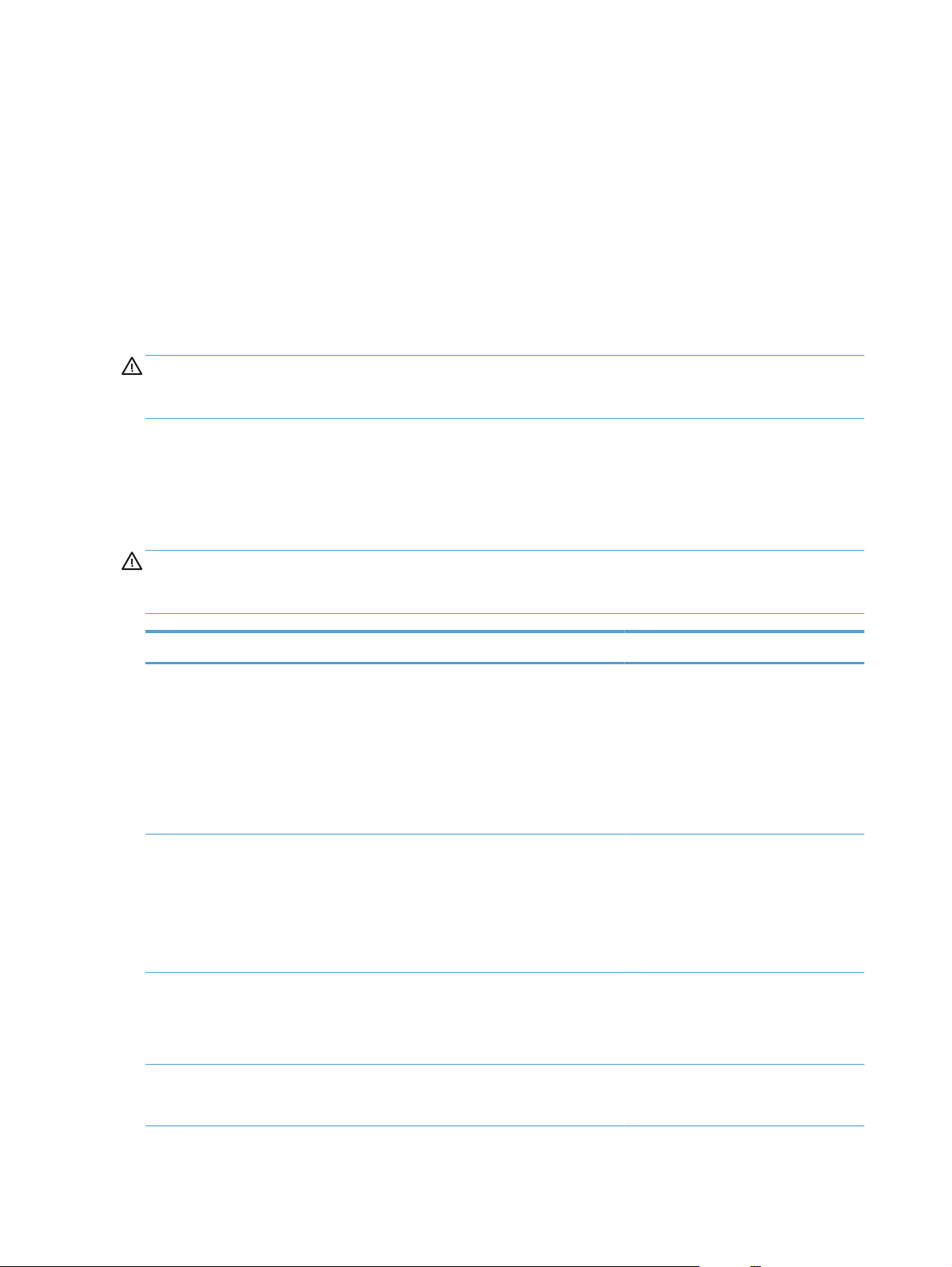
Razumevanje uporabe papirja
Izdelek podpira različne papirje in druge tiskalne medije, ki ustrezajo priporočilom v tem uporabniškem
priročniku. Papir ali tiskalni mediji, ki ne ustrezajo priporočilom, lahko povzročijo slabo kakovost tiskanja, večje
število zastojev in prehitro obrabo izdelka.
Za najboljše rezultate uporabljajte HP-jev papir in tiskalne medije, zasnovane za laserske tiskalnike ali
večnamensko uporabo. Ne uporabljajte papirja in tiskalnih medijev za brizgalne tiskalnike. Družba HP ne more
priporočati uporabe medijev drugih znamk, ker nima nadzora nad njihovo kakovostjo.
Določen papir morda ustreza vsem smernicam v tem uporabniškem priročniku, vendar lahko kljub temu ne bo
zagotovil zadovoljivih rezultatov. To je lahko posledica nepravilnega ravnanja, nesprejemljivih temperatur in/
ali vlažnosti ozračja ali drugih spremenljivk, ki jih HP ne more nadzorovati.
POZOR: Če uporabljate papir ali tiskalne medije, ki ne ustrezajo HP-jevim tehničnim podatkom, lahko
povzročite težave z izdelkom, zaradi katerih bo potrebno popravilo. Tako popravilo ni zajeto v nobeno HP-jevo
garancijo ali storitveno pogodbo.
Smernice za posebni papir
Izdelek podpira tiskanje na posebne medije. Če želite dobiti zadovoljive rezultate, upoštevajte naslednja
priporočila. Kadar uporabljate poseben papir ali tiskalne medije, v gonilniku tiskalnika nastavite vrsto in velikost,
da boste dobili najboljše rezultate.
POZOR: Izdelki HP LaserJet uporabljajo fiksirne enote, s katerim na papirju povežejo suhe dele črnila v zelo
natančne pike. Papir za laserske tiskalnike je oblikovan tako, da prenese izjemno vročino. Papir za brizgalne
tiskalnike lahko poškoduje izdelek.
Vrsta medija Lahko Ne smete
Ovojnice ● Ovojnice hranite na ravnem.
Uporabljate ovojnice, pri katerih šiv
●
sega vse do vogala ovojnice.
Uporabljate samolepilne trakove za
●
laserske tiskalnike.
Nalepke ● Uporabljajte samo nalepke, med
katerimi ni izpostavljene nosilne
površine.
● Uporabljajte nalepke, ki so zravnane.
Uporabljajte samo liste, na katerih so
●
vse nalepke.
Prosojnice ● Uporabljajte samo prosojnice za
Pisemski papir z glavo ali vnaprej natisnjeni
obrazci
barvne laserske tiskalnike.
● Ko prosojnice vzamete iz tiskalnika, jih
položite na ravno.
● Uporabljajte samo pisemski papir z
glavo ali obrazce za laserske
tiskalnike.
● Ne uporabljajte ovojnic, ki so zgubane,
prepognjene, sprijete ali drugače
poškodovane.
● Ne uporabljajte ovojnic s sponkami,
vrvicami, okenci ali premazano
površino.
● Ne uporabljajte samolepilnih lističev
ali drugih sintetičnih materialov.
● Ne uporabljajte nalepk z gubami ali
mehurčki ali poškodovanih nalepk.
Ne tiskajte listov, na katerih niso vse
●
nalepke.
● Ne uporabljajte prosojnic, ki niso za
laserske tiskalnike.
● Ne uporabljajte pisemskega papirja z
dvignjeno ali kovinsko glavo.
12 Poglavje 3 Papir in tiskalni mediji SLWW
Page 25
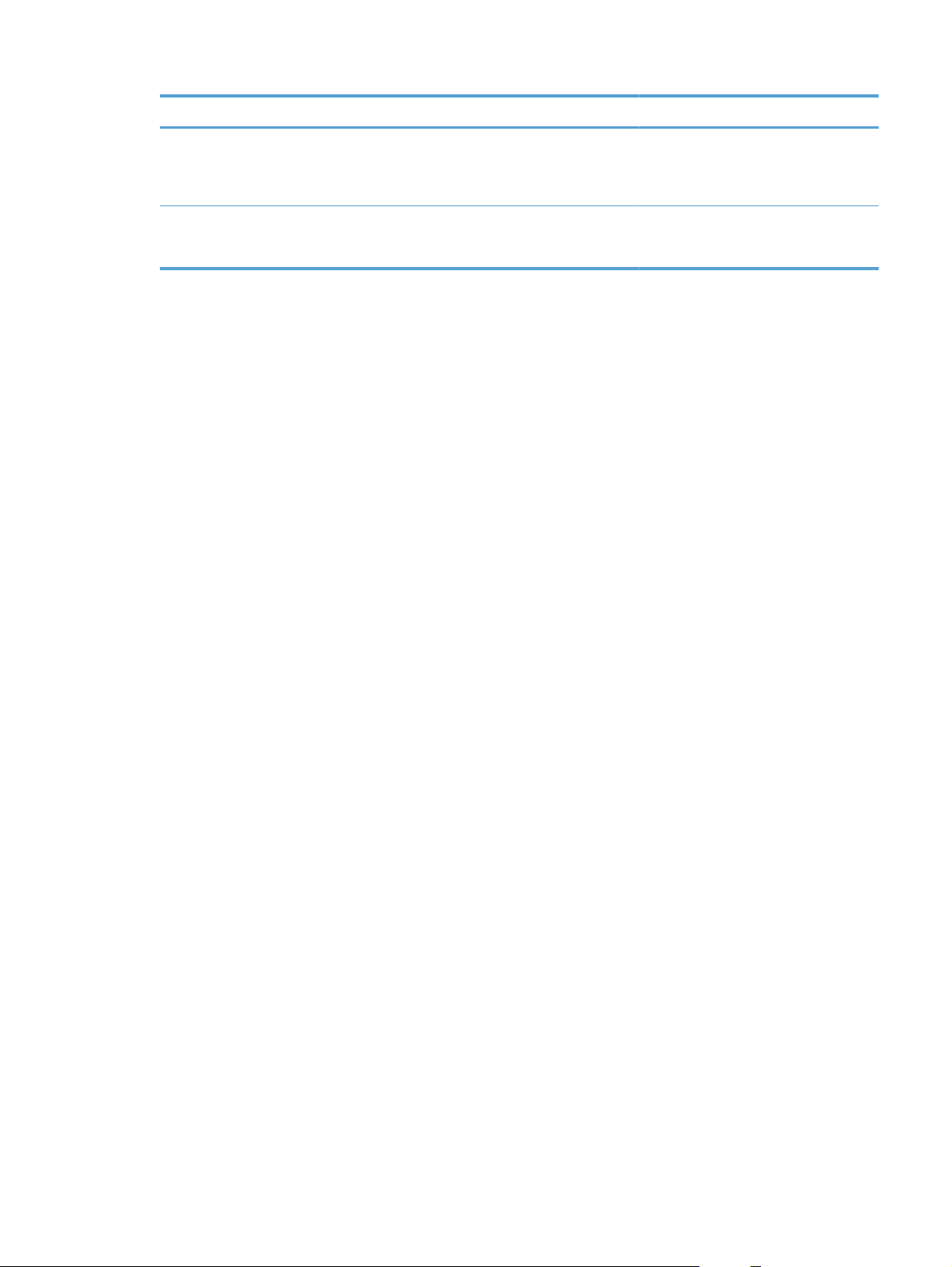
Vrsta medija Lahko Ne smete
Težek papir
Sijajni ali premazani papir ● Uporabljajte samo sijajni ali
Uporabljajte samo težek papir, ki je
●
namenjen za laserske tiskalnike in
ustreza priporočilom glede teže za ta
izdelek.
premazani papir za laserske
tiskalnike.
Ne uporabljajte papirja, ki je težji od
●
priporočenega medija za ta izdelek,
razen če gre za HP-jev papir, ki ga
lahko uporabite v tem izdelku.
● Ne uporabljajte sijajnega ali
premazanega papirja za brizgalnike.
SLWW Razumevanje uporabe papirja 13
Page 26

Spreminjanje gonilnika tiskalnika tako, da se ujema z vrsto in velikostjo papirja
Spreminjanje velikosti in vrste papirja (Windows)
1. V meniju Datoteka v programu kliknite Natisni.
2. Izberite izdelek in nato kliknite gumb Lastnosti ali Možnosti.
3. Kliknite zavihek Papir/kakovost.
4. Na spustnem seznamu Velikost papirja izberite velikost.
5. Na spustnem seznamu Vrsta papirja izberite vrsto papirja.
6. Kliknite gumb V redu.
Spreminjanje velikosti in vrste papirja (Mac)
1. V meniju Datoteka v programski opremi kliknite možnost Natisni.
2. V meniju Copies & Pages (Kopije in strani) kliknite gumb Page Setup (Priprava strani).
3. Na spustnem seznamu Paper Size (Velikost papirja) izberite velikost in nato kliknite gumb OK.
4. Odprite meni Finishing (Zaključna obdelava).
5. Na spustnem seznamu Media-type (Vrsta medijev) izberite vrsto.
6. Kliknite gumb Natisni.
14 Poglavje 3 Papir in tiskalni mediji SLWW
Page 27

Podprte velikosti papirja
Naprava podpira številne velikosti papirja in se prilagodi različnim medijem.
OPOMBA: Pred tiskanjem v gonilniku tiskalnika izberite ustrezno velikost in vrsto papirja, da zagotovite
najboljše rezultate tiskanja.
Tabela 3-1 Podprte velikosti papirja in tiskalnih medijev
Velikost Mere Pladenj 1 Pladenj 2 Pladenj 3 in dodatni
1
Letter
Legal 216 × 356 mm
1
A4
RA4 215 × 305 mm (8,47 × 12 palcev)
SRA4 225 × 320 mm (8,86 × 12,2 palca)
Executive 184 × 267 mm
A3 297 × 420 mm
216 × 279 mm
210 × 297 mm
pladnji 4, 5 in 6
A5 148 × 210 mm
A6 105 × 148 mm
B4 (JIS) 257 × 364 mm
B5 (JIS) 182 × 257 mm (7,17 × 10,12 palca)
B6 (JIS) 128 × 182 mm (5,04 × 7,17 palca)
8k 270 × 390 mm
260 × 368 mm (10,2 × 14,5 palca)
273 × 394 mm (10,75 × 15,5 palca)
16k 184 × 260 mm (7,24 × 10,24 palca)
195 × 270 mm (7,68 × 10,63 palca)
197 × 273 mm (7,75 × 10,75 palca)
8,5 × 13 (Folio) 216 × 330 mm
Indeksna kartica 76 × 127 mm
3
2
101,6 × 152 mm (4 × 6 palcev)
127 × 177,8 mm (5 × 7 palcev)
127 × 203 mm (5 × 8 palcev)
SLWW Podprte velikosti papirja 15
Page 28
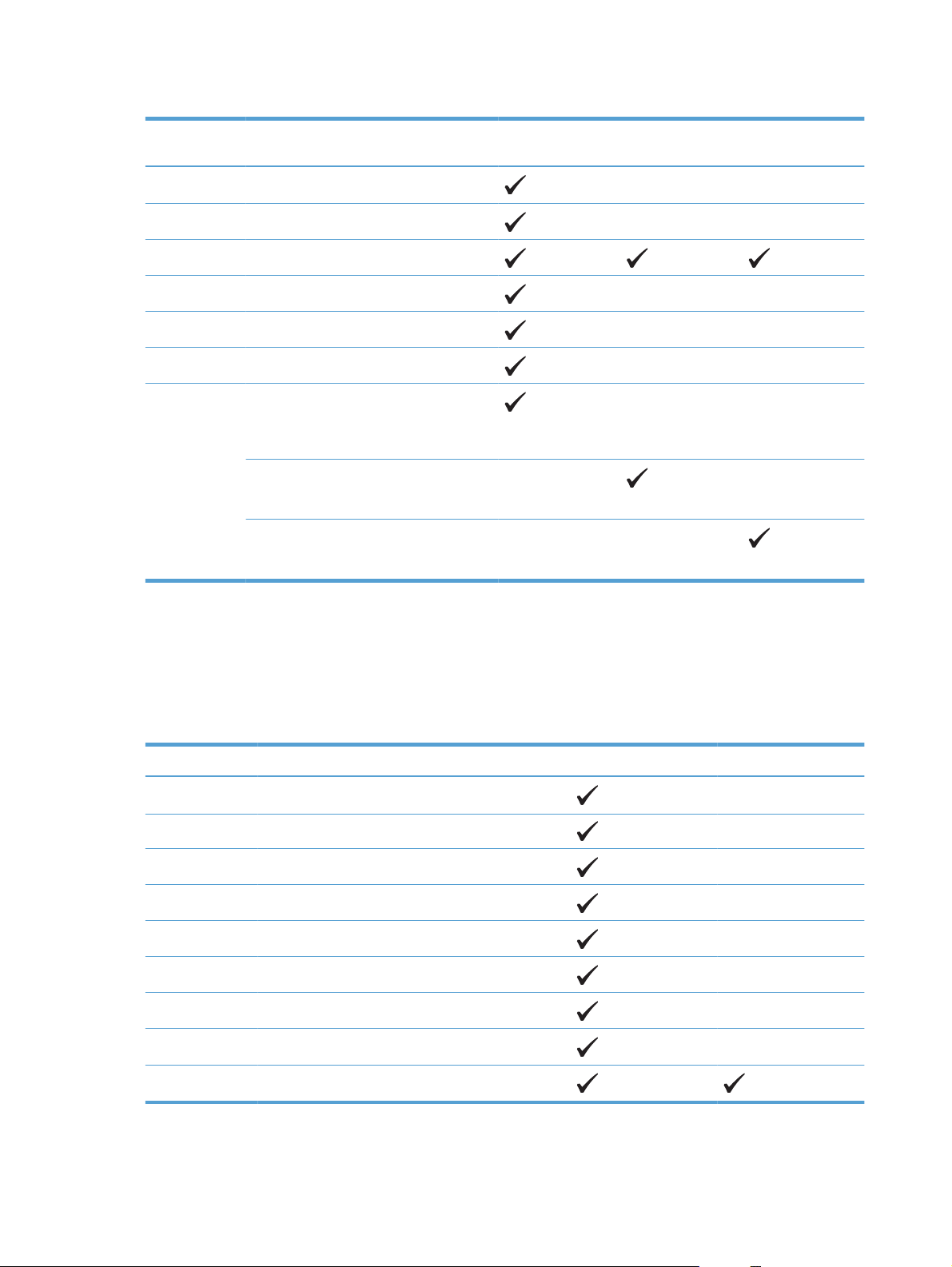
Tabela 3-1 Podprte velikosti papirja in tiskalnih medijev (Se nadaljuje)
Velikost Mere Pladenj 1 Pladenj 2 Pladenj 3 in dodatni
pladnji 4, 5 in 6
Izjava 139,7 × 216 mm (5,5 × 8,5 palca)
10 × 15 cm 100 × 150 mm
11 × 17 (Tabloid) 279 × 432 mm
12 × 18 (Arch B) 305 × 457 mm
RA3 305 × 430 mm
SRA3 320 × 450 mm
Po meri Najmanj: 76 × 127 mm
Največ: 312/320 × 470 mm (12,25/12,6 ×
18,5 palca)
3
Najmanj: 148 × 182 mm
Največ: 297 × 432 mm
Najmanj: 210 × 148 mm
Največ: 297 × 432 mm
1
Te velikosti je mogoče naložiti v zasukani usmerjenosti v pladnja 2 in 3 ter dodatne pladnje 4, 5 in 6.
2
Velikost A5 je kot velikost po meri podprta samo za pladenj 3 z dolgim robom naprej. Velikost A5 ni podprta za dvostransko tiskanje iz
pladnja 3.
3
Širina medijev po meri je omejena na 312 mm (12,25 palca). Velikost SRA3 (širine 320 mm (12,6 palca) pa je podprta. Največja slika, ki
jo je mogoče natisniti, je široka 302 mm. Ker morajo biti pri tiskanju na vsaki strani prazni robovi velikosti 5 mm, bodo na medijih, ki so
širši od 312 mm, slike postavljene na sredino in zmanjšane na širino 302 mm.
Tabela 3-2 Podprte ovojnice in razglednice
Velikost Mere Pladenj 1 Pladenj 2
Ovojnica št. 9 98,4 × 225,4 mm (3,9 × 8,9 palca)
Ovojnica št. 10 105 × 241 mm (4,13 × 9,5 palca)
Ovojnica DL 110 × 220 mm
Ovojnica C5 162 × 229 mm (6,4 × 9 palcev)
Ovojnica C6 114 × 162 mm (4,5 × 6,4 palca)
Ovojnica B5 176 × 250 mm (6,9 × 9,8 palca)
Ovojnica Monarch 98 × 191 mm
Razglednica 100 × 148 mm
Dvojna razglednica 148 × 200 mm
16 Poglavje 3 Papir in tiskalni mediji SLWW
Page 29

Podprte velikosti papirja za dvostransko tiskanje
● Najmanj: 148 × 182 mm
● Največ: 312/320 × 457 mm
OPOMBA: Širina medijev po meri je omejena na 312 mm (12,25 palca). Velikost SRA3 (širine 320 mm
(12,6 palca) pa je podprta. Največja slika, ki jo je mogoče natisniti, je široka 302 mm. Ker morajo biti pri
tiskanju na vsaki strani prazni robovi velikosti 5 mm, bodo na medijih, ki so širši od 312 mm, slike
postavljene na sredino in zmanjšane na širino 302 mm.
OPOMBA: Pri obojestranskem tiskanju ne nalagajte papirja, težjega od 120 g/m2 (32 lb). Za obojestransko
tiskanje na težji papir uporabite ročno obojestransko tiskanje.
SLWW Podprte velikosti papirja 17
Page 30

Podprte vrste papirja in zmogljivost pladnja
Vrste medijev Mere
Papir, naslednje vrste:
Navaden
●
Pisemski z glavo
●
● Barven
1
Pladenj 1, najmanj: 76 x 127 mm
Pladenj 1, največ: 320 x 470 mm
Pladenj 2, najmanj: 148 x 182 mm
Pladnji 3–6, najmanj: 210 × 148 mm
(8,3 × 5,8 palca)
Predhodno potiskani
●
Pladnji 2–6, največ: 297 × 432 mm
Predhodno naluknjani
●
(11,7 × 17 palcev)
● Recikliran
Težki papir Kot pri papirju
Papir za platnice Kot pri papirju
Sijajni papir
Kot pri papirju
Foto papir
Teža Zmogljivost
60 do 105 g/m
2
Pladenj 1: do 220 g/m
Pladnji 2–6: do 120 g/m
2
(58 lb)
2
(32 lb)
Pladenj 1: do 100 listov teže
2
75 g/m
(20 lb)
Pladenj 2: do 250 listov teže
2
75 g/m
Pladnji 3–6: do 500 listov teže
2
75 g/m
Pladenj 1: do 10 mm
Pladenj 2: do 25 mm višine svežnja
Pladnji 3–6: do 53 mm (2,1 palca)
višine svežnja
Pladenj 1: do 220 g/m
Pladnji 2–6: do 120 g/m
2
(58 lb)
2
(32 lb)
Pladenj 1: do 10 mm
Pladenj 2: do 25 mm višine svežnja
Pladnji 3–6: do 53 mm (2,1 palca)
višine svežnja
Pladenj 1: do 220 g/m
Pladnji 2–6: do 160 g/m
2
(58 lb)
2
(43 lb)
Pladenj 1: do 10 mm
Pladenj 2: do 25 mm višine svežnja
2
Pladnji 3–6: do 53 mm (2,1 palca)
višine svežnja
Prosojnice A4 ali Letter Debelina: 0,12 do 0,13 mm (od 4,7
Pladenj 1: do 10 mm.
do 5,1 μm)
3
Nalepke
Ovojnice
A4 ali Letter Debelina: do 0,23 mm (9 μm) Pladenj 1: do 10 mm
●
●
COM 10
Monarch
Do 90 g/m
2
Pladenj 1: do 10 ovojnic
● DL
C5
●
● B5
Razglednice in indeksne kartice 76 × 127 mm (3 × 5 palcev) Pladenj 1: do 10 mm
1
Naprava podpira številne velikosti tiskalnih medijev, tako standardnih kot tudi po meri. Če želite informacije o podprtih velikostih,
preverite gonilnik tiskalnika.
2
Zmogljivost je lahko odvisna od teže in debeline medija ter od pogojev okolja.
3
Gladkost: od 100 do 250 (Sheffield)
18 Poglavje 3 Papir in tiskalni mediji SLWW
Page 31

Nalaganje na pladnje za papir
Nalaganje pladnja 1
1. Odprite pladenj 1.
2. Izvlecite podaljšek pladnja, da boste lahko naložili
papir.
3. Na pladenj naložite papir.
SLWW Nalaganje na pladnje za papir 19
Page 32

4. Prepričajte se, da se sveženj papirja prilega
jezičkom na vodilih in ni nad oznakami ravni
nalaganja.
5. Prilagodite stranski vodili tako, da se rahlo
dotikata robov svežnja papirja, vendar ne
upogibata listov.
Nalaganje papirja standardne velikosti v pladnje 2 in 3 ter dodatne pladnje 4, 5 in 6
1. Odprite pladenj.
OPOMBA: Ko je pladenj v uporabi, ga ne odpirajte.
20 Poglavje 3 Papir in tiskalni mediji SLWW
Page 33

2. Dolžino in širino papirja lahko nastavite s
prilagoditvenima zapahoma tako, da stisnete
zapaha in vodili premaknete na velikost
uporabljenega papirja.
3. Naložite papir na pladenj. Preverite, ali se vodili
samo rahlo dotikata svežnja papirja in ga ne
upogibata.
OPOMBA: Da preprečite zastoje, pladnja ne
napolnite prekomerno. Vrh svežnja mora biti pod
oznako za poln pladenj.
OPOMBA: Če pladenj ni pravilno nastavljen, se
lahko med tiskanjem prikaže sporočilo o napaki,
lahko pa pride tudi do zastoja papirja.
4. Zaprite pladenj.
5. Na nadzorni plošči se prikažeta vrsta in velikost
papirja pladnja. Če nastavitev ni pravilna, sledite
navodilom za spreminjanje velikosti ali vrste na
nadzorni plošči.
SLWW Nalaganje na pladnje za papir 21
Page 34

Nalaganje papirja velikosti po meri v pladnje 2 in 3 ter dodatne pladnje 4, 5 in 6
1. Odprite pladenj.
2. Dolžino in širino papirja lahko nastavite s
prilagoditvenima zapahoma tako, da stisnete
zapaha in vodili premaknete na velikost
uporabljenega papirja.
3. Naložite papir na pladenj. Poskrbite, da se vodili
samo rahlo dotikata svežnja papirja in ga ne
upogibata.
22 Poglavje 3 Papir in tiskalni mediji SLWW
Page 35

4. Zaprite pladenj.
5. Na nadzorni plošči se prikaže poziv za nastavitev
velikosti in vrste papirja. Izberite nastavitev Po
meri in nastavite dimenziji X in Y papirja po meri.
OPOMBA: Za določitev dimenzij X in Y si oglejte
oznako na pladnju za papir ali naslednjo sliko.
Nalaganje in tiskanje nalepk
Uvod
Na pole z nalepkami tiskajte s pladnja 2 ali z enega od dodatnih pladnjev za 550 listov. Pladenj 1 ne podpira
nalepk.
Za tiskanje nalepk z možnostjo ročnega podajanja po tem postopku izberite ustrezne nastavitve v gonilniku
tiskalnika in po tem, ko ste tiskalniški posel poslali tiskalniku, naložite nalepke na pladenj. Pri uporabi ročnega
podajanja tiskalnik počaka s tiskanjem posla, dokler ne zazna, da je bil pladenj odprt in zaprt.
Ročno podajanje nalepk
1. V programski opremi izberite možnost Natisni.
2. Izberite tiskalnik na seznamu tiskalnikov in kliknite ali tapnite gumb Lastnosti ali Nastavitve, da odprete
gonilnik tiskalnika.
OPOMBA: Gumb se v različni programski opremi imenuje različno.
OPOMBA: Če želite do teh funkcij dostopati na začetnem zaslonu operacijskega sistema Windows 8 ali
8.1, izberite Naprave, Natisni in izberite tiskalnik.
3. Kliknite ali tapnite zavihek Papir/kakovost.
SLWW Nalaganje na pladnje za papir 23
Page 36

4. Na spustnem seznamu Velikost papirja izberite ustrezno velikost za pole z nalepkami.
5. Na spustnem seznamu Vrsta papirja izberite Nalepke.
6. Na spustnem seznamu Vir papirja izberite Ročno podajanje.
OPOMBA: Pri uporabi ročnega podajanja tiskalnik tiska s tistega pladnja, ki je konfiguriran za ustrezno
velikost papirja, ki ima najnižjo številko, zato pladnja ni treba določiti. Na primer, če je pladenj 2 konfiguriran
za nalepke, tiskalnik tiska z njega. Če je nameščen pladenj 3 in je konfiguriran za nalepke, pladenj 2 pa ni
konfiguriran zanje, tiskalnik tiska s pladnja 3.
7. Kliknite gumb V redu, da zaprete pogovorno okno Lastnosti dokumenta.
8. V pogovornem oknu Natisni kliknite gumb V redu, da natisnete posel.
9. Naložite pole z nalepkami z licem navzgor in zgornjim delom pole proti desni strani tiskalnika.
Zmogljivost vhodnih in izhodnih pladnjev
Pladenj Vrsta papirja Specifikacije Količina
Pladenj 1 Papir Razpon:
2
(16 lb) do 220 g/m
2
(16 lb) do
2
do (220 g/m2)
2
(16 lb) do 220 g/m
Pladenj 2
Kopirni papir 60 g/m
(58 lb)
Ovojnice
Nalepke Največ debeline 0,102 mm (0,004 palca) Največja višina svežnja: 10 mm (0,39 palca)
Prosojnice Najmanj debeline 0,102 mm (0,004 palca) Največja višina svežnja: 10 mm (0,39 palca)
Sijajni papir Razpon:
1
Papir Razpon:
Kopirni papir, manj kot 60 g/m
2
90 g/m
(24 lb)
Kopirni papir 105 g/m
Kopirni papir 60 g/m
(59 lb)
24 Poglavje 3 Papir in tiskalni mediji SLWW
Največja višina svežnja: 10 mm (0,39 palca)
2
Enakovredno 100 listom kopirnega papirja
75 g/m2 (20 lb)
Do 10 ovojnic
Do 50 listov
Največja višina svežnja: 10 mm (0,39 palca)
Do 50 listov
Največja višina svežnja: 25 mm (0,98 palca)
2
Enakovredno 250 listom kopirnega papirja
75 g/m2 (20 lb)
Page 37

Pladenj Vrsta papirja Specifikacije Količina
Prosojnice Najmanj debeline 0,102 mm (0,004 palca) Največja višina svežnja: 25 mm (0,98 palca)
Sijajni papir Razpon:
Kopirni papir 105 g/m
2
Pladenj 3 in dodatni pladnji 4, 5 in
1
6
220 g/m
Papir Razpon:
(58 lb)
Kopirni papir 60 g/m
(59 lb)
Prosojnice Najmanj debeline 0,102 mm (0,004 palca) Največja višina svežnja: 53 mm (2,1 palca)
Sijajni papir Razpon:
Kopirni papir 105 g/m
2
220 g/m
(58 lb)
Izhodni pladenj Papir
1
S pladnjev 2, 3, 4, 5 in 6 lahko v nekaterih primerih tiskate na kopirni papir, težji od 220 g/m2 (59 lb), vendar HP ne jamči za rezultate.
Usmerjenost papirja pri nalaganju na pladnje
Če uporabljate papir, ki ga je treba usmeriti na določen način, ga naložite v skladu z informacijami v naslednjih
tabelah.
OPOMBA: Nastavitvi Način nadomestnega pisemskega papirja z glavo in Sukanje slike vplivata na način, na
katerega nalagate pisemski papir z glavo in predhodno potiskan papir. Naslednje informacije se nanašajo na
privzeto nastavitev.
2
(28 lb) do
2
(16 lb) do 220 g/m
2
(28 lb) do
Največja višina svežnja: 25 mm (0,98 palca)
Enakovredno 500 listom kopirnega papirja
2
75 g/m
2
(20 lb)
Največja višina svežnja: 53 mm (2,1 palca)
Največja višina svežnja: 53 mm (2,1 palca)
Do 300 listov kopirnega papirja 75 g/m
(20 lb)
2
Usmerjenost papirja pri nalaganju na pladenj 1
Vrsta papirja Usmerjenost slike Način obojestranskega
Vnaprej potiskan papir ali
Pokončno Enostransko tiskanje Z licem navzdol
pisemski papir z glavo
tiskanja
Samodejno obojestransko
tiskanje
Nalaganje papirja
Z zgornjim robom proti hrbtnemu delu izdelka
Z licem navzgor
Z zgornjim robom proti hrbtnemu delu izdelka
SLWW Nalaganje na pladnje za papir 25
Page 38

Vrsta papirja Usmerjenost slike Način obojestranskega
tiskanja
Ležeče Enostransko tiskanje Z licem navzdol
Nalaganje papirja
Z zgornjim robom proti koncu naprave
Samodejno obojestransko
tiskanje
Vnaprej naluknjan Pokončno ali ležeče Enostransko ali obojestransko
tiskanje
Ovojnice S kratkim robom ovojnice
naprej v izdelek
Enostransko tiskanje Z licem navzdol
Z licem navzgor
Z zgornjim robom proti koncu naprave
Z licem navzdol
Luknje proti desni strani pladnja
Z zgornjim robom proti hrbtnemu delu izdelka
Usmerjenost papirja pri nalaganju na pladenj 2, 3 ali dodatne pladnje 4, 5 in 6
Vrsta papirja Usmerjenost slike Način obojestranskega
tiskanja
Vnaprej potiskan papir ali
pisemski papir z glavo
Pokončno Enostransko tiskanje Z licem navzgor
26 Poglavje 3 Papir in tiskalni mediji SLWW
Nalaganje papirja
Zgornji rob na zadnji strani pladnja
Page 39

Vrsta papirja Usmerjenost slike Način obojestranskega
tiskanja
Nalaganje papirja
Samodejno obojestransko
tiskanje
Ležeče Enostransko tiskanje Z licem navzgor
Samodejno obojestransko
tiskanje
Z licem navzdol
Zgornji rob na zadnji strani pladnja
Zgornji rob proti desni strani pladnja
Z licem navzdol
Zgornji rob proti desni strani pladnja
Vnaprej naluknjan Pokončno Enostransko tiskanje Z licem navzgor
Luknje proti levi strani pladnja
Samodejno obojestransko
tiskanje
Z licem navzdol
Luknje proti desni strani pladnja
SLWW Nalaganje na pladnje za papir 27
Page 40

Konfiguracija pladnjev
Naprava vas samodejno pozove, da za pladenj konfigurirate vrsto in velikost medija v teh primerih:
kadar v pladenj naložite papir;
●
kadar določite poseben pladenj ali vrsto medija za tiskanje prek gonilnika tiskalnika ali programske
●
aplikacije in pladenj ne ustreza nastavitvam tiskanja.
OPOMBA: Sporočilo se ne prikaže, če tiskate s pladnja 1 in je ta nastavljen na nastavitvi Katera koli
velikost in Poljubna vrsta. Če v tem primeru za opravilo tiskanja ni določen pladenj, izdelek tiska s pladnja 1,
tudi če nastavitvi velikosti in vrste papirja opravila tiskanja ne ustrezata papirju, naloženem na pladnju 1.
Konfiguriranje pladnja pri nalaganju papirja
1. V pladenj naložite papir. Če uporabljate pladenj 2, 3, 4, 5 ali 6, ga zaprite.
2. Prikaže se sporočilo o konfiguraciji pladnja.
3. Pritisnite gumb OK, da sprejmete velikost in vrsto, ali pa pritisnite Spremeni in izberite drugo velikost ali
vrsto papirja.
4. Da spremenite konfiguracijo velikosti pladnja, pritiskajte puščico za navzdol
velikost, in nato pritisnite gumb OK.
5. Da spremenite konfiguracijo vrste pladnja, pritiskajte puščico za navzdol
in nato pritisnite gumb OK.
Konfiguriranje pladnja tako, da ustreza nastavitvam tiskanja
1. V programski aplikaciji določite pladenj, velikost in vrsto papirja.
2. Pošljite opravilo v napravo.
Če je treba konfigurirati pladenj, se prikaže sporočilo o konfiguraciji pladnja.
3. Na pladenj naložite navedeno vrsto in velikost papirja in ga zaprite.
4. Ko se prikažeta sporočili za potrditev velikosti, pritisnite gumb OK, da potrdite velikost in vrsto papirja.
Konfiguriranje pladnja na nadzorni plošči
Vrsto in velikost lahko za pladnje konfigurirate tudi, če vas k temu naprava ne pozove.
1. Pritisnite gumb Domov
2. Odprite naslednji meni:
Pladnji
●
.
, da označite ustrezno
, da označite ustrezno velikost,
3. Pritiskajte puščico za navzdol
gumb OK.
4. Pritiskajte puščico za navzgor
velikost po meri, izberite mersko enoto in nastavite dimenziji X in Y.
28 Poglavje 3 Papir in tiskalni mediji SLWW
, da označite nastavitev velikosti ali vrste za želeni pladenj, in pritisnite
ali puščico za navzdol , da označite velikost ali vrsto. Če ste izbrali
Page 41

5. Pritisnite gumb OK, da shranite izbor.
6. Pritisnite gumb Domov
, da zaprete menije.
Samodejno zaznavanje papirja (način samodejnega zaznavanja)
Senzor za samodejno zaznavanje vrste medija deluje, če je določeni pladenj nastavljen na Poljubna vrsta ali
nastavitev navadne vrste. Deluje tudi, če je nastavitev Način tiskanja za določeni pladenj nastavljena na
možnost Način samod. zaz..
Potem ko izdelek pobere papir s pladnja, lahko zazna prosojnice za projektorje, težo papirja in raven sijaja.
Če želite več nadzora, morate določeno vrsto izbrati v opravilu ali konfigurirati s pladnjem.
Nastavitve samodejnega zaznavanja
Polno zaznavanje (samo pladenj 1) Izdelek pri vsakem listu papirja, ki ga pobere s pladnja, zazna lahki, navadni, težki, sijajni,
grobi papir ali prosojnice.
Razširjeno zaznavanje Izdelek pri prvih nekaj listih papirja, ki jih pobere s pladnja, zazna lahki, navadni, težki,
Samo prosojnice Izdelek razlikuje med prosojnicami in neprosojnicami.
sijajni, grobi papir ali prosojnice. Izdelek predpostavlja, da so preostali listi iste vrste.
Izbira papirja glede na vir, vrsto ali velikost
V operacijskem sistemu Microsoft Windows tri nastavitve vplivajo na to, kako poskuša gonilnik tiskalnika povleči
papir, ko pošljete opravilo tiskanja. Nastavitve Source (Vir), Type (Vrsta) in Size (Velikost) se v večini programskih
aplikacij prikažejo v pogovornem oknu Page Setup (Priprava strani), Print (Natisni), Preferences (Nastavitve)
ali Print Properties (Lastnosti tiskanja). Naprava samodejno izbere pladenj z uporabo privzetih nastavitev,
razen če te nastavitve spremenite.
Vir
Če želite tiskati glede na vir, v gonilniku tiskalnika izberite pladenj, s katerega naj izdelek vleče medije. Če izberete
pladenj, ki je konfiguriran za vrsto ali velikost, ki se ne ujema z opravilom tiskanja, vas izdelek pozove, da pred
tiskanjem tega na pladenj naložite vrsto ali velikost papirja, ki ustreza opravilu tiskanja. Ko na pladenj naložite
medije, izdelek začne tiskati.
Vrsta in velikost
Pri tiskanju glede na vrsto ali velikost izdelek vleče papir s pladnja, na katerem je naložena ustrezna vrsta
●
in velikost papirja.
Če papir izberete glede na vrsto in ne na vir, lažje preprečite naključno uporabo posebnega papirja.
●
Zaradi uporabe napačne nastavitve je lahko kakovost tiskanja nezadovoljiva. Pri tiskanju na posebne
●
tiskalne medije, kot so nalepke ali prosojnice, tiskajte glede na vrsto.
Na ovojnice po možnosti tiskajte glede na vrsto ali velikost.
●
SLWW Konfiguracija pladnjev 29
Page 42

● Če želite tiskati glede na vrsto ali velikost, izberite vrsto ali velikost v pogovornem oknu Page Setup
(Priprava strani), Print (Natisni), Preferences (Nastavitve) ali Print Properties (Lastnosti tiskanja), odvisno
od programske opreme.
Če pogosto tiskate na določeno vrsto ali velikost papirja, konfigurirajte pladenj za to vrsto ali velikost.
●
Kadar nato pri tiskanju opravila izberete to vrsto ali velikost, izdelek samodejno povleče papir s pladnja,
ki je konfiguriran za to vrsto ali velikost.
30 Poglavje 3 Papir in tiskalni mediji SLWW
Page 43

4 Opravila tiskanja
Podprti gonilniki tiskalnikov (Windows)
●
Tiskalniški posli (Windows)
●
Tiskalniški posli (Mac OS X)
●
Dodatni tiskalniški posli (Windows)
●
Dodatni tiskalniški posli (Mac OS X)
●
Shranjevanje tiskalniških poslov v izdelek
●
Dodajanje strani za ločevanje opravil (Windows)
●
Mobilno tiskanje
●
SLWW 31
Page 44

Podprti gonilniki tiskalnikov (Windows)
Gonilniki tiskalnika omogočajo dostop do funkcij izdelka in računalnikom dovoljujejo komunikacijo z izdelkom
(z uporabo jezika tiskalnika). Naslednji gonilniki tiskalnika so na voljo na
Gonilnik HP PCL 6 ● Na voljo kot privzeti gonilnik na namestitvenem CD-ju. Ta gonilnik se samodejno
namesti, razen če izberete drugega.
Priporočen za vsa okolja Windows
●
Večini uporabnikov omogoča najboljšo hitrost, kakovost tiskanja in podporo za
●
funkcije izdelka
● Ustvarjen za poravnavo z Windows GDI (Graphic Device Interface) za najboljšo hitrost
v okoljih Windows
● Morda ne bo povsem združljiv s programi drugih proizvajalcev ali programi po meri,
ki temeljijo na PCL 5
Gonilnik HP UPD PS ●
HP UPD PCL 5 ● Priporočen za splošno pisarniško tiskanje v okoljih Windows
Priporočen za tiskanje s programsko opremo Adobe
grafično zelo zahtevni
Omogoča podporo za tiskanje iz emulacije Postscript ali za podporo hitrim pisavam
●
Postscript
Združljiv s prejšnjimi različicami PCL in starejšimi izdelki HP LaserJet
●
Najboljša izbira za tiskanje s programi drugih proizvajalcev ali programi po meri
●
www.hp.com/support/colorljM750.
®
ali drugimi programi, ki so
● Najboljša izbira pri delu z mešanimi okolji, ki zahtevajo, da je izdelek nastavljen na
PCL 5 (UNIX, Linux, mainframe)
Oblikovan je za uporabo v poslovnih okoljih Windows in nudi en gonilnik za uporabo
●
z več modeli izdelkov
● Zaželen pri tiskanju z več modeli izdelkov iz prenosnih računalnikov s programom
Windows
HP UPD PCL 6
Priporočljivo za tiskanje v vseh okoljih Windows
●
Omogoča najboljšo hitrost, kakovost tiskanja in podporo za funkcije tiskalnika za
●
večino uporabnikov
● Zasnovan za delovanje z vmesnikom Windows Graphic Device Interface (GDI) za
najboljšo hitrost v okoljih Windows
Morda ne bo povsem združljiv s programi drugih proizvajalcev ali programi po meri,
●
ki temeljijo na PCL 5
HP Universal Printer Driver (HP-jev univerzalni gonilnik tiskalnika – UPD
HP-jev univerzalni gonilnik tiskalnika (UPD) za Windows je edini gonilnik, ki vam omogoča neposredni dostop
do skoraj vseh naprav HP LaserJet s katerega koli mesta brez prenosa ločenih gonilnikov. Narejen je na preverjeni
HP-jevi tehnologiji tiskalniških gonilnikov in je temeljito preskušen ter uporabljen z mnogimi programi. Je
zmogljiva rešitev, ki vseskozi dosledno deluje.
HP UPD komunicira neposredno z vsako HP-jevo napravo, zbere informacije o konfiguraciji in nato prilagodi
uporabniški vmesnik, da prikaže enolične funkcije, ki so na voljo za napravo. Samodejno omogoči funkcije, ki so
na voljo za napravo, na primer dvostransko tiskanje in spenjanje, tako da jih ni treba omogočiti ročno.
32 Poglavje 4 Opravila tiskanja SLWW
Page 45

Za več informacij si oglejte mesto www.hp.com/go/upd.
Načini namestitve gonilnika UPD
Običajni način ● Če želite uporabiti ta način, morate UPD prenesti iz interneta. Obiščite www.hp.com/
Dinamični način
go/upd.
● Ta način uporabite, če gonilnik nameščate za en računalnik.
● Deluje v povezavi z določeno napravo.
Če uporabite ta način, morate UPD namestiti za vsak računalnik in vsako napravo
●
posebej.
Če želite uporabiti ta način, morate UPD prenesti iz interneta. Obiščite
●
go/upd.
● V dinamičnem načinu lahko opravite eno namestitev, ki vam omogoča, da HP-
jeve naprave odkrijete kjer koli in z njimi tiskate.
● Ta način uporabite, če gonilnik UPD nameščate za delovno skupino.
www.hp.com/
SLWW Podprti gonilniki tiskalnikov (Windows) 33
Page 46

Tiskalniški posli (Windows)
Uporaba tiskalne bližnjice (Windows)
1. V programski opremi izberite možnost Natisni.
2. Izberite izdelek in nato kliknite gumb Lastnosti ali
Možnosti.
3. Kliknite zavihek Tiskalne bližnjice.
34 Poglavje 4 Opravila tiskanja SLWW
Page 47

4. Izberite eno od bližnjic. Kliknite gumb V redu, da
zaprete pogovorno okno Lastnosti dokumenta.
OPOMBA: Ko izberete bližnjico, se spremenijo z
njo povezane nastavitve na drugih zavihkih v
gonilniku tiskalnika.
5. V pogovornem oknu Natisni kliknite gumb V redu,
da natisnete opravilo.
SLWW Tiskalniški posli (Windows) 35
Page 48

Ustvarjanje tiskalnih bližnjic (Windows)
1. V programski opremi izberite možnost Natisni.
2. Izberite izdelek in nato kliknite gumb Lastnosti ali
Možnosti.
3. Kliknite zavihek Tiskalne bližnjice.
4. Izberite obstoječo bližnjico kot osnovo.
OPOMBA: Pred prilagajanjem katerih koli
nastavitev na desni strani zaslona izberite
bližnjico. Če nastavitve spremenite, preden
izberete bližnjico, bodo vse nastavitve izgubljene.
36 Poglavje 4 Opravila tiskanja SLWW
Page 49

5. Izberite možnosti tiskanja za novo bližnjico.
6. Kliknite gumb Shrani kot.
SLWW Tiskalniški posli (Windows) 37
Page 50

7. Vnesite ime za bližnjico in kliknite gumb V redu.
8. Kliknite gumb V redu, da zaprete pogovorno okno
Lastnosti dokumenta. V pogovornem oknu
Natisni kliknite gumb V redu, da natisnete
opravilo.
38 Poglavje 4 Opravila tiskanja SLWW
Page 51

Samodejno obojestransko tiskanje (Windows)
1. V programu izberite možnost Natisni.
2. Izberite izdelek in nato kliknite gumb Lastnosti ali
Možnosti.
3. Kliknite zavihek Zaključna obdelava.
SLWW Tiskalniški posli (Windows) 39
Page 52

4. Potrdite polje Natisni na obe strani. Kliknite gumb
V redu, da zaprete pogovorno okno Lastnosti
dokumenta.
5. V pogovornem oknu Natisni kliknite gumb V redu,
da natisnete opravilo.
40 Poglavje 4 Opravila tiskanja SLWW
Page 53

Ročno obojestransko tiskanje (Windows)
1. V programu izberite možnost Natisni.
2. Izberite izdelek in nato kliknite gumb Lastnosti ali
Možnosti.
3. Kliknite zavihek Zaključna obdelava.
4. Izberite potrditveno polje Natisni na obe strani
(ročno). Kliknite gumb V redu, da natisnete prvo
stran opravila.
SLWW Tiskalniški posli (Windows) 41
Page 54

5. Vzemite natisnjeni sveženj z izhodnega pladnja in
ga položite z natisnjeno stranjo navzgor na
pladenj 1.
6. Če ste pozvani, se dotaknite ustreznega gumba na
nadzorni plošči, da nadaljujete.
42 Poglavje 4 Opravila tiskanja SLWW
Page 55

Tiskanje več strani na en list (Windows)
1. V programu izberite možnost Natisni.
2. Izberite izdelek in nato kliknite gumb Lastnosti ali
Možnosti.
3. Kliknite zavihek Zaključna obdelava.
4. Na spustnem seznamu Strani na list izberite
število strani na list.
SLWW Tiskalniški posli (Windows) 43
Page 56

5. Izberite ustrezne možnosti Natisni robove strani,
Vrstni red strani in Usmerjenost. Kliknite gumb V
redu, da zaprete pogovorno okno Lastnosti
dokumenta.
6. V pogovornem oknu Natisni kliknite gumb V redu,
da natisnete opravilo.
44 Poglavje 4 Opravila tiskanja SLWW
Page 57

Izbira usmerjenosti strani (Windows)
1. V programski opremi izberite možnost Natisni.
2. Izberite izdelek in nato kliknite gumb Lastnosti ali
Možnosti.
3. Kliknite zavihek Zaključna obdelava.
SLWW Tiskalniški posli (Windows) 45
Page 58

4. Na območju Usmerjenost izberite možnost
Pokončno ali Ležeče.
Če želite sliko strani natisniti obrnjeno navzdol,
izberite možnost Zasukaj za 180 stopinj.
Kliknite gumb V redu, da zaprete pogovorno okno
Lastnosti dokumenta.
5. V pogovornem oknu Natisni kliknite gumb V redu,
da natisnete opravilo.
46 Poglavje 4 Opravila tiskanja SLWW
Page 59

Izbira vrste papirja (Windows)
1. V programu izberite možnost Natisni.
2. Izberite izdelek in nato kliknite gumb Lastnosti ali
Možnosti.
3. Kliknite zavihek Papir/kakovost.
4. Na spustnem seznamu Vrsta papirja kliknite
možnost Več ....
SLWW Tiskalniški posli (Windows) 47
Page 60

5. Razširite seznam možnosti Vrsta je:.
6. Razširite kategorijo vrst papirja, ki se najbolj ujema
z vašim papirjem.
48 Poglavje 4 Opravila tiskanja SLWW
Page 61

7. Izberite možnost za vrsto papirja, ki ga
uporabljate, in kliknite gumb V redu.
8. Kliknite gumb V redu, da zaprete pogovorno okno
Lastnosti dokumenta. V pogovornem oknu
Natisni kliknite gumb V redu, da natisnete
opravilo.
SLWW Tiskalniški posli (Windows) 49
Page 62

Tiskanje prve ali zadnje strani na drug papir (Windows)
1. V programski opremi izberite možnost Natisni.
2. Izberite izdelek in nato kliknite gumb Lastnosti ali
Možnosti.
3. Kliknite zavihek Papir/kakovost.
4. Na območju Posebne strani kliknite možnost
Natisni strani na drug papir in nato gumb
Nastavitve.
50 Poglavje 4 Opravila tiskanja SLWW
Page 63

5. Na območju Strani v dokumentu izberite možnost
Prva ali Zadnja.
6. Izberite ustrezni možnosti na spustnih seznamih
Vir papirja in Vrsta papirja. Kliknite gumb Dodaj.
7. Če tiskate prve in zadnje strani na drugačen papir,
ponovite 5. in 6. korak in izberite možnosti za drugo
stran.
SLWW Tiskalniški posli (Windows) 51
Page 64

8. Kliknite gumb V redu.
9. Kliknite gumb V redu, da zaprete pogovorno okno
Lastnosti dokumenta. V pogovornem oknu
Natisni kliknite gumb V redu, da natisnete
opravilo.
52 Poglavje 4 Opravila tiskanja SLWW
Page 65

Prilagajanje velikosti dokumentov velikosti strani (Windows)
1. V programski opremi izberite možnost Natisni.
2. Izberite izdelek in nato kliknite gumb Lastnosti ali
Možnosti.
3. Kliknite zavihek Učinki.
SLWW Tiskalniški posli (Windows) 53
Page 66

4. Izberite možnost Dokument natisni na in nato na
spustnem seznamu izberite velikost.
Kliknite gumb V redu, da zaprete pogovorno okno
Lastnosti dokumenta.
5. V pogovornem oknu Natisni kliknite gumb V redu,
da natisnete opravilo.
54 Poglavje 4 Opravila tiskanja SLWW
Page 67

Izdelava knjižice (Windows)
1. V programski opremi izberite možnost Natisni.
2. Izberite izdelek in nato kliknite gumb Lastnosti ali
Možnosti.
3. Kliknite zavihek Zaključna obdelava.
4. Izberite potrditveno polje Natisni na obe strani.
SLWW Tiskalniški posli (Windows) 55
Page 68

5. Na spustnem seznamu Postavitev knjižice
kliknite možnost Leva vezava ali Desna vezava.
Možnost Strani na list se samodejno spremeni v 2
strani na list.
Kliknite gumb V redu, da zaprete pogovorno okno
Lastnosti dokumenta.
6. V pogovornem oknu Natisni kliknite gumb V redu,
da natisnete opravilo.
56 Poglavje 4 Opravila tiskanja SLWW
Page 69

Tiskalniški posli (Mac OS X)
Uporaba prednastavitve za tiskanje (Mac OS X)
1. Kliknite meni Datoteka in nato še možnost Natisni.
2. V meniju Printer (Tiskalnik) izberite ta izdelek.
3. V meniju Presets (Vnaprejšnje nastavitve) izberite prednastavitev za tiskanje.
4. Kliknite gumb Natisni.
OPOMBA: Za uporabo privzetih nastavitev gonilnika tiskalnika izberite možnost Standard (Standardno).
Ustvarjanje prednastavitve za tiskanje (Mac OS X)
Prednastavitve za tiskanje uporabite za shranjevanje trenutnih nastavitev tiskanja za ponovno uporabo.
1. Kliknite meni Datoteka in nato še možnost Natisni.
2. V meniju Printer (Tiskalnik) izberite ta izdelek.
3. Privzeto gonilnik tiskalnika prikaže meni Copies & Pages (Kopije in strani). Odprite spustni seznam
menijev in odprite meni, v katerem želite spremeniti nastavitve tiskanja.
4. V vsakem meniju izberite nastavitve tiskanja, ki jih želite shraniti za ponovno uporabo.
5. V meniju Presets (Vnaprejšnje nastavitve) kliknite možnost Save As... (Shrani kot …) in vnesite ime za
prednastavitev.
6. Kliknite gumb OK (V redu).
Samodejno tiskanje na obe strani (Mac OS X)
1. Kliknite meni Datoteka in nato še možnost Natisni.
2. V meniju Printer (Tiskalnik) izberite ta izdelek.
3. Privzeto gonilnik tiskalnika prikaže meni Copies & Pages (Kopije in strani). Odprite spustni seznam
menijev in kliknite meni Layout Direction (Postavitev).
4. Izberite možnost spenjanja na spustnem seznamu Two-Sided (Obojestransko).
5. Kliknite gumb Natisni.
Ročno obojestransko tiskanje (Mac OS X)
1. Kliknite meni Datoteka, nato pa še možnost Natisni.
2. V meniju Printer (Tiskalnik) izberite ta izdelek.
3. Privzeto gonilnik tiskalnika prikaže meni Copies & Pages (Kopije in strani). Odprite spustni seznam
menijev in kliknite meni Manual Duplex (Ročno obojestransko tiskanje).
4. Kliknite polje Manual Duplex (Ročno obojestransko tiskanje) in izberite možnost vezave.
5. Kliknite gumb Natisni.
SLWW Tiskalniški posli (Mac OS X) 57
Page 70

6. Stopite do naprave in odstranite prazen papir s pladnja 1.
7. Vzemite natisnjeni sveženj z izhodnega pladnja in ga položite v vhodni pl adenj z natisnjeno stranjo navzgor.
8. Če ste pozvani, se dotaknite ustreznega gumba na nadzorni plošči, da nadaljujete.
Tiskanje več strani na en list (Mac OS X)
1. Kliknite meni Datoteka in nato še možnost Natisni.
2. V meniju Printer (Tiskalnik) izberite ta izdelek.
3. Privzeto gonilnik tiskalnika prikaže meni Copies & Pages (Kopije in strani). Odprite spustni seznam
menijev in kliknite meni Layout Direction (Postavitev).
4. Na spustnem seznamu Pages per Sheet (Strani na list) izberite število strani, ki jih želite natisniti na vsak
list.
5. Na območju Layout Direction (Usmerjenost postavitve)izberite vrstni red in postavitev strani na listu.
6. V meniju Rob izberite vrsto roba, ki naj se natisne okrog posamezne strani na listu.
7. Kliknite gumb Natisni.
Izbira usmerjenosti strani (Mac OS X)
1. Kliknite meni Datoteka in nato še možnost Natisni.
2. V meniju Printer (Tiskalnik) izberite ta izdelek.
3. V meniju Copies & Pages (Kopije in strani) kliknite gumb Page Setup (Priprava strani).
4. Kliknite ikono želene usmerjenosti strani in kliknite gumb OK (V redu).
5. Kliknite gumb Natisni.
Izbira vrste papirja (Mac OS X)
1. Kliknite meni Datoteka, nato pa še možnost Natisni.
2. V meniju Printer (Tiskalnik) izberite izdelek.
3. Privzeto gonilnik tiskalnika prikaže meni Copies & Pages (Kopije in strani). Odprite spustni seznam
menijev in kliknite meni Finishing (Zaključna obdelava).
4. Na spustnem seznamu Media-type (Vrsta medijev) izberite vrsto.
5. Kliknite gumb Natisni.
Tiskanje platnice (Mac OS X)
1. Kliknite meni Datoteka in nato še možnost Natisni.
2. V meniju Printer (Tiskalnik) izberite ta izdelek.
3. Privzeto gonilnik tiskalnika prikaže meni Copies & Pages (Kopije in strani). Odprite spustni seznam
menijev in kliknite meni Cover Page (Platnica).
58 Poglavje 4 Opravila tiskanja SLWW
Page 71

4. Izberite, kam želite natisniti naslovnico. Kliknite gumb Before Document (Pred dokumentom) ali After
Document (Za dokumentom).
5. V meniju Cover Page Type (Vrsta platnice) izberite sporočilo, ki ga želite natisniti na platnico.
OPOMBA: Za tiskanje prazne platnice izberite možnost Standard (Standardno) v meniju Cover Page
Type (Vrsta platnice).
6. Kliknite gumb Natisni.
Prilagajanje velikosti dokumentov velikosti strani (Mac OS X)
1. Kliknite meni Datoteka in nato še možnost Natisni.
2. V meniju Printer (Tiskalnik) izberite ta izdelek.
3. Privzeto gonilnik tiskalnika prikaže meni Copies & Pages (Kopije in strani). Odprite spustni seznam
menijev in kliknite meni Paper Handling (Ravnanje s papirjem).
4. Na območju Destination Paper Size (Velikost ciljnega papirja) kliknite polje Scale to fit paper size
(Prilagodi velikosti papirja) in nato izberite velikost na spustnem seznamu.
5. Kliknite gumb Natisni.
Izdelava knjižice (Mac OS X)
1. Kliknite meni Datoteka in nato še možnost Natisni.
2. V meniju Printer (Tiskalnik) izberite ta izdelek.
3. Privzeto gonilnik tiskalnika prikaže meni Copies & Pages (Kopije in strani). Odprite spustni seznam
menijev in kliknite meni Layout Direction (Postavitev).
4. Izberite možnost spenjanja na spustnem seznamu Two-Sided (Obojestransko).
5. Odprite spustni seznam menijev in kliknite meni Booklet Printing (Tiskanje knjižice).
6. Kliknite polje Format Output As Booklet (Oblikuj natis kot knjižico) in izberite možnost vezave.
7. Izberete velikost papirja.
8. Kliknite gumb Natisni.
SLWW Tiskalniški posli (Mac OS X) 59
Page 72

Dodatni tiskalniški posli (Windows)
Preklic tiskalnega opravila (Windows)
OPOMBA: Če je tiskalno opravilo predaleč v postopku tiskanja, vam možnost njegovega preklica morda ni na
voljo.
1. Tiskalno opravilo, ki se trenutno izvaja, lahko prekličite na nadzorni plošči izdelka po naslednjem postopku:
a. Na začetnem zaslonu na nadzorni plošči izdelka se dotaknite gumba Stop (Zaustavi). Izdelek začasno
prekine opravilo in odpre se zaslon Stanje opravila.
b. Na seznamu na zaslonu na dotik se dotaknite tiskalnega opravila, ki ga želite preklicati, in nato gumba
Prekliči opravilo.
c. Na izdelku se prikaže poziv za potrditev preklica. Dotaknite se gumba Da.
2. Tiskalno opravilo lahko prekličete tudi v programski opremi ali tiskalni vrsti.
● Programska oprema: Ponavadi se na računalniškem zaslonu za kratek čas prikaže pogovorno okno,
ki omogoča, da prekličete tiskalno opravilo.
Tiskalna vrsta sistema Windows: Če tiskalno opravilo čaka v tiskalni vrsti (pomnilnik računalnika)
●
ali ozadju, ga izbrišite tam.
◦ Windows XP, Server 2003 ali Server 2008: Kliknite Start, Nastavitve in Tiskalniki in faksi.
Dvokliknite ikono izdelka, da odprete okno, z desno miškino tipko kliknite tiskalno opravilo, ki
ga želite preklicati, in kliknite Cancel (Prekliči).
◦ Windows Vista: Kliknite ikono sistema Windows v spodnjem levem vogalu zaslona, možnost
Nastavitve in nato Tiskalniki. Dvokliknite ikono izdelka, da odprete okno, z desno miškino tipko
kliknite tiskalno opravilo, ki ga želite preklicati, in kliknite Prekliči.
◦ Windows 7: Kliknite ikono sistema Windows v spodnjem levem vogalu zaslona in nato Naprave
in tiskalniki. Dvokliknite ikono izdelka, da odprete okno, z desno miškino tipko kliknite tiskalno
opravilo, ki ga želite preklicati, in kliknite Prekliči.
◦ Windows 8 (namizne aplikacije)/Server 2012: Pomaknite se v spodnji levi kot odprtega
namizja. Z desno tipko miške kliknite okence, ki se prikaže v spodnjem levem kotu. Izberite
možnost Nadzorna plošča. V možnosti Stroj
tiskalnikov. Dvokliknite ikono izdelka, da odprete okno, z desno miškino tipko kliknite tiskalno
opravilo, ki ga želite preklicati, in kliknite Prekliči. Če se tiskalna vrsta ne odpre neposredno, v
možnosti Dejanje tiskalnika izberite Pokaži, kaj se tiska.
Izbira velikosti papirja (Windows)
1. V programski opremi izberite možnost Natisni.
2. Izberite izdelek in nato kliknite gumb Lastnosti ali Možnosti.
3. Kliknite zavihek Papir/kakovost.
4. Na spustnem seznamu Velikost papirja izberite velikost.
5. Kliknite gumb V redu.
na oprema in zvok izberite Ogled naprav in
6. V pogovornem oknu Natisni kliknite gumb V redu, da natisnete opravilo.
60 Poglavje 4 Opravila tiskanja SLWW
Page 73

Izbira velikosti papirja po meri (Windows)
1. V programski opremi izberite možnost Natisni.
2. Izberite izdelek in nato kliknite gumb Lastnosti ali Možnosti.
3. Kliknite zavihek Papir/kakovost.
4. Kliknite gumb Po meri.
5. Vnesite ime za velikost po meri in določite mere.
Širina je krajši rob papirja.
●
● Dolžina je daljši rob papirja.
6. Kliknite gumb Shrani in nato Zapri.
7. Kliknite gumb V redu, da zaprete pogovorno okno Lastnosti dokumenta. V pogovornem oknu Natisni
kliknite gumb V redu, da natisnete opravilo.
Tiskanje vodnih žigov (Windows)
1. V programski opremi izberite možnost Natisni.
2. Izberite izdelek in nato kliknite gumb Lastnosti ali Možnosti.
3. Kliknite zavihek Učinki.
4. Na spustnem seznamu Vodni žigi izberite vodni žig.
Če želite na seznam dodati nov žig, pa kliknite gumb Uredi. Določite nastavitve vodnega žiga in kliknite
gumb V redu.
5. Če želite vodni žig natisniti samo na prvi strani, izberite potrditveno polje Samo prva stran. Drugače bo
vodni žig natisnjen na vsaki strani.
6. Kliknite gumb V redu, da zaprete pogovorno okno Lastnosti dokumenta. V pogovornem oknu Natisni
kliknite gumb V redu, da natisnete opravilo.
SLWW Dodatni tiskalniški posli (Windows) 61
Page 74

Dodatni tiskalniški posli (Mac OS X)
Preklic tiskalnega opravila (Mac OS X)
OPOMBA: Če je tiskalno opravilo predaleč v postopku tiskanja, vam možnost njegovega preklica morda ni na
voljo.
1. Tiskalno opravilo, ki se trenutno izvaja, lahko prekličite na nadzorni plošči izdelka po naslednjem postopku:
a. Na začetnem zaslonu na nadzorni plošči izdelka se dotaknite gumba Stop (Zaustavi). Izdelek začasno
prekine opravilo in odpre se zaslon Stanje opravila.
b. Na seznamu na zaslonu na dotik se dotaknite tiskalnega opravila, ki ga želite preklicati, in nato gumba
Prekliči opravilo.
c. Na izdelku se prikaže poziv za potrditev preklica. Dotaknite se gumba Da.
2. Tiskalno opravilo lahko prekličete tudi v programski opremi ali tiskalni vrsti.
● Programska oprema: Ponavadi se na računalniškem zaslonu za kratek čas prikaže pogovorno okno,
ki omogoča, da prekličete tiskalno opravilo.
Tiskalna vrsta v računalnikih Mac: Odprite tiskalno vrsto tako, da dvokliknete ikono naprave v orodni
●
vrstici. Označite tiskalniški posel in kliknite Delete (Izbriši).
Izbira velikosti papirja (Mac OS X)
1. Kliknite meni Datoteka in nato še možnost Natisni.
2. V meniju Printer (Tiskalnik) izberite ta izdelek.
3. V meniju Copies & Pages (Kopije in strani) kliknite gumb Page Setup (Priprava strani).
4. Na spustnem seznamu Paper Size (Velikost papirja) izberite velikost in nato kliknite gumb OK (V redu).
5. Kliknite gumb Natisni.
Izbira velikosti papirja po meri (Mac OS X)
1. Kliknite meni Datoteka in nato še možnost Natisni.
2. V meniju Printer (Tiskalnik) izberite ta izdelek.
3. V meniju Copies & Pages (Kopije in strani) kliknite gumb Page Setup (Priprava strani).
4. Na spus tnem seznamu Paper Size (Velikost papirja) izberite možnost Manage Custom Sizes (Upravljanje
velikosti po meri).
5. Določite dimenzije velikosti papirja in kliknite gumb OK (V redu).
6. Kliknite gumb OK (V redu), da zaprete pogovorno okno Page Setup (Priprava strani).
7. Kliknite gumb Natisni.
62 Poglavje 4 Opravila tiskanja SLWW
Page 75

Tiskanje vodnih žigov (Mac OS X)
1. Kliknite meni Datoteka in nato še možnost Natisni.
2. V meniju Printer (Tiskalnik) izberite ta izdelek.
3. Privzeto gonilnik tiskalnika prikaže meni Copies & Pages (Kopije in strani). Odprite spustni seznam
menijev in kliknite meni Watermarks (Vodni žigi).
4. V meniju Mode (Način) izberite možnost Watermark (Vodni žig).
5. Na spustnem seznamu Pages (Stran i) izberite, ali naj se vodni žig natisne na vseh straneh ali samo na prvi.
6. Na spustnem seznamu Text (Besedilo) izberite eno izmed standardnih sporočil ali izberite možnost Po
meri in v okno vnesite novo sporočilo.
7. Za preostale nastavitve izberite možnosti.
8. Kliknite gumb Natisni.
SLWW Dodatni tiskalniški posli (Mac OS X) 63
Page 76

Shranjevanje tiskalniških poslov v izdelek
Ustvarjanje shranjenega opravila (Windows)
Opravila lahko shranite v napravo, tako da jih lahko kadar koli natisnete.
1. V programski opremi izberite možnost Natisni.
2. Izberite izdelek in nato kliknite gumb Lastnosti ali
Možnosti.
3. Kliknite zavihek Shramba opravil.
64 Poglavje 4 Opravila tiskanja SLWW
Page 77

4. Izberite možnost Način shrambe opravil.
Preveri in zadrži: Natisnite in preverite eno
●
kopijo opravila, nato pa natisnite še druge
kopije.
Osebno opravilo: Opravilo ne bo natisnjeno,
●
dokler ga nekdo ne zahteva na nadzorni plošči
naprave. V načinu shranjevanja opravil lahko
izberete eno od možnosti Naredi opravilo
zasebno/varno. Če opravilu dodelite osebno
identifikacijsko številko (PIN), jo morate vnesti
na nadzorni plošči. Če opravilo šifrirate,
morate na nadzorni plošči vnesti zahtevano
geslo.
● Hitro kopiranje: Natisnite zahtevano število
kopij opravila in nato shranite kopijo opravila
na trdi disk izdelka, da ga lahko znova
natisnete kasneje.
● Shranjeno opravilo: Opravilo shranite v
izdelek in omogočite drugim uporabnikom, da
ga natisnejo kadar koli. V načinu shranjevanja
opravil lahko izberete eno od možnosti Naredi
opravilo zasebno/varno. Če opravilu dodelite
osebno identifikacijsko številko (PIN), jo mora
oseba, ki ga želi natisniti, vnesti na nadzorni
plošči. Če opravilo šifrirate, mora oseba, ki ga
želi natisniti, na nadzorni plošči vnesti
ustrezno geslo.
SLWW Shranjevanje tiskalniških poslov v izdelek 65
Page 78

5. Če želite uporabiti uporabniško ime ali ime opravila
po meri, kliknite gumb Po meri in nato vnesite
uporabniško ime ali ime opravila.
Izberite, katero možnost želite uporabiti, če ima to
ime že drugo shranjeno opravilo:
Uporabi ime opravila + (1-99): Dodajte
●
enolično številko na konec imena opravila.
Zamenjaj obstoječo datoteko: Prepišite
●
obstoječe shranjeno opravilo z novim.
6. Kliknite gumb V redu, da zaprete pogovorno okno
Lastnosti dokumenta. V pogovornem oknu
Natisni kliknite gumb V redu, da natisnete
opravilo.
Ustvarjanje shranjenega opravila (Mac OS X)
Opravila lahko shranite v izdelek, tako da jih lahko kadar koli natisnete.
1. Kliknite meni Datoteka in nato še možnost Natisni.
2. V meniju Printer (Tiskalnik) izberite ta izdelek.
3. Privzeto gonilnik tiskalnika prikaže meni Copies & Pages (Kopije in strani). Odprite spustni seznam
menijev in kliknite meni Shramba opravil.
4. Na spustnem seznamu Način izberite vrsto shranjenega opravila.
Preveri in zadrži: Natisnite in preverite eno kopijo opravila, nato pa natisnite še druge kopije.
●
Osebno opravilo: Opravilo ne bo natisnjeno, dokler ga nekdo ne zahteva na nadzorni plošči naprave.
●
Če opravilu dodelite osebno identifikacijsko številko (PIN), jo morate vnesti na nadzorni plošči.
66 Poglavje 4 Opravila tiskanja SLWW
Page 79

● Hitro kopiranje: Natisnite zahtevano število kopij opravila in nato shranite kopijo opravila na trdi
disk izdelka, da ga lahko znova natisnete kasneje.
Shranjeno opravilo: Opravilo shranite v izdelek in omogočite drugim uporabnikom, da ga natisnejo
●
kadar koli. Če opravilu dodelite osebno identifikacijsko številko (PIN), jo mora oseba, ki ga želi
natisniti, vnesti na nadzorni plošči.
5. Če želite uporabiti uporabniško ime ali ime opravila po meri, kliknite gumb Po meri in nato vnesite
uporabniško ime ali ime opravila.
Izberite, katero možnost želite uporabiti, če ima to ime že drugo shranjeno opravilo.
Uporabi ime opravila + (1–99) Dodajte enolično številko na konec imena opravila.
Zamenjaj obstoječo datoteko Prepišite obstoječe shranjeno opravilo z novim.
6. Če ste v 3. koraku izbrali možnost Shranjeno opravilo ali Osebno opravilo, lahko opravilo zaščitite s PIN-
om. V polje Za tiskanje uporabi PIN vnesite 4-mestno številko. Ko to opravilo poskusijo natisniti druge
osebe, jih naprava pozove, naj vnesejo to številko PIN.
7. Kliknite gumb Natisni za obdelavo opravila.
Tiskanje shranjenega opravila
Posel, shranjen v pomnilniku izdelka, natisnite s tem postopkom.
1. Na nadzorni plošči izdelka pritisnite gumb Domov.
2. Označite element Pridobi iz pomnilnika naprave in pritisnite gumb OK.
3. Označite ime mape, v kateri je shranjeno opravilo in pritisnite gumb OK.
4. Označite ime opravila in pritisnite gumb OK. Če je opravilo zasebno ali šifrirano, vnesite PIN ali geslo.
5. Prilagodite število kopij in pritisnite gumb OK, da opravilo natisnete.
Brisanje shranjenega opravila
Kadar shranjeno opravilo pošljete v pomnilnik, naprava prepiše vsa prejšnja opravila z enakim uporabniškim
imenom in imenom opravila. Če ni shranjenega nobenega opravila z enakim imenom uporabnika in opravila,
izdelek pa potrebuje dodaten prostor, bo morda izbrisal druga shranjena opravila, najprej najstarejšega. Število
opravil, ki jih je mogoče shraniti v izdelku, lahko spremenite v meniju Splošne nastavitve na nadzorni plošči
izdelka.
Tiskalno opravilo, shranjeno v pomnilniku, izbrišete tako, da upoštevate spodnji postopek.
1. Na nadzorni plošči izdelka pritisnite gumb Domov.
2. Označite možnost Pridobi iz pomnilnika naprave in pritisnite gumb OK.
3. Izberite ime mape, v kateri je shranjeno opravilo.
4. Izberite ime opravila in pritisnite gumb OK.
5. Če je opravilo zasebno ali šifrirano, vnesite PIN ali geslo in pritisnite gumb OK.
6. Označite možnost Izbriši in pritisnite gumb OK.
SLWW Shranjevanje tiskalniških poslov v izdelek 67
Page 80

Dodajanje strani za ločevanje opravil (Windows)
Izdelek lahko na začetek vsakega opravila vstavi prazno stran, da je ločevanje opravil preprostejše.
OPOMBA: Z naslednjim postopkom vklopite nastavitev za vsa tiskalna opravila.
1. Windows X P, Windows Server 2003 in Windows Server 2008 (v privzetem pogledu menija Start): Kliknite
Start in nato Tiskalniki in faksi.
Windows XP, Windows Server 2003 in Windows Server 2008 (v klasičnem pogledu menija Start): Klik nite
Start, Nastavitve in nato Tiskalniki.
Windows Vista: Kliknite ikono sistema Windows v spodnjem levem vogalu zaslona, možnost Nadzorna
plošča in nato še Tiskalniki.
Windows 7: Kliknite ikono sistema Windows v spodnjem levem vogalu zaslona in nato Naprave in
tiskalniki.
Windows 8, Server 2012: Pomaknite se v spodnji levi kot odprtega namizja. Z desno tipko miške kliknite
okence, ki se prikaže v spodnjem levem kotu. Izberite možnost Nadzorna plošča. V možnosti Strojna
oprema in zvok izberite Ogled naprav in tiskalnikov.
2. Z desno tipko miške kliknite ikono gonilnika in nato izberite Lastnosti ali Lastnosti tiskalnika.
3. Kliknite zavihek Nastavitve naprave.
4. Razširite seznam Možnosti, ki jih je mogoče namestiti.
5. Na spustnem seznamu Ločevalnik opravil izberite možnost Omogočeno.
6. Kliknite gumb V redu.
68 Poglavje 4 Opravila tiskanja SLWW
Page 81

Mobilno tiskanje
HP nudi številne rešitve mobilnega in elektronskega tiskanja (ePrint) za brezžično tiskanje s HP-jevim
tiskalnikom iz prenosnega, tabličnega računalnika, pametnega telefona ali druge mobilne naprave. Najboljšo
izbiro za svoje potrebe lahko najdete na
HP ePrint
S storitvijo HP ePrint lahko dokumente tiskate tako, da jih pošljete kot e-poštno prilogo na e-poštni naslov
izdelka iz katere koli naprave, ki podpira e-pošto.
OPOMBA: Za uporabo te funkcije bo izdelek morda potreboval posodobitev vdelane programske opreme.
Za uporabo storitve HP ePrint mora izdelek izpolnjevati te zahteve:
● Izdelek mora biti povezan v žično ali brezžično omrežje in imeti internetni dostop.
V izdelku morajo biti omogočene HP-jeve spletne storitve in izdelek mora biti registriran v storitvi
●
HP Connected.
1. Vnesite naslov IP izdelka v vrstico naslova spletnega brskalnika, da odprete vgrajeni spletni strežnik
HP.
2. Kliknite zavihek HP‑jeve spletne storitve.
3. Izberite možnost, da omogočite spletne storitve.
www.hp.com/go/LaserJetMobilePrinting (samo v angleščini).
OPOMBA: Omogočanje spletnih storitev lahko traja nekaj minut.
4. Obiščite www.hpconnected.com in ustvarite račun za HP ePrint ter izvedite postopek nastavitve.
Za več informacij obiščite
www.hp.com/go/support in preglejte dodatne podporne informacije za izdelek.
Programska oprema HP ePrint
S programsko opremo HP ePrint lahko iz namiznega ali prenosnega računalnika preprosto tiskate z vsemi izdelki
s podporo za HP ePrint. Po namestitvi programske opreme v programu odprite možnost Natisni, nato pa na
seznamu nameščenih tiskalnikov izberite HP ePrint. S to programsko opremo boste lahko preprosto našli
izdelke s podporo za HP ePrint, ki so registrirani v računu za storitev HP Connected. Ciljni HP-jev izdelek je lahko
na vaši mizi ali na oddaljeni lokaciji, na primer v drugi pisarni ali na drugem koncu sveta.
V sistemu Windows programska oprema HP ePrint podpira tudi običajno neposredno tiskanje prek naslova IP
tiskalnikov v lokalnem omrežju (lokalnem ali prostranem omrežju) s podprtimi izdelki PostScript®.
Gonilnike in dodatne informacije lahko poiščete na
OPOMBA: Programska oprema HP ePrint je pripomoček za potek dela s PDF-ji za računalnike Mac in ni dejanski
gonilnik tiskalnika. Programska oprema HP ePrint za računalnike Mac podpira samo poti tiskanja prek storitve
HP Connected in ne podpira neposrednega tiskanja prek naslova IP tiskalnikov v lokalnem omrežju.
AirPrint
www.hp.com/go/eprintsoftware.
Neposredno tiskanje s funkcijo AirPrint podjetja Apple je podprto za iOS 4.2 in novejše različice. S funkcijo AirPrint
lahko s tem izdelkom tiskate neposredno iz naprav iPad , iPhone (3GS in novejših različic) in iPod touch (tretje
generacije in novejših) z uporabo naslednjih aplikacij:
SLWW Mobilno tiskanje 69
Page 82

● Pošta
● Fotografije
Safari
●
iBooks
●
Izbrane aplikacije drugih proizvajalcev
●
Če želite uporabljati funkcijo AirPrint, mora biti izdelek povezan v isto brezžično omrežje kot Applova naprava.
Za več informacij o uporabi funkcije AirPrint in z njo združljivih HP-jevih izdelkih obiščite
www.hp.com/go/
airprint.
OPOMBA: AirPrint ne podpira povezav USB.
70 Poglavje 4 Opravila tiskanja SLWW
Page 83

5 Barve
Prilagodi barvo
●
Spreminjanje barvnih možnosti (Windows)
●
Spreminjanje barvne teme za tiskalno opravilo (Windows)
●
Spreminjanje barvnih možnosti (Mac OS X)
●
Ujemanje barv
●
SLWW 71
Page 84

Prilagodi barvo
Upravljajte barve s spreminjanjem nastavitev na zavihku Barve (Windows) ali v meniju Color Options (Možnosti
barv) ali Color/Quality Options (Možnosti barv/kakovosti) (Mac) v gonilniku tiskalnika.
Samodejno
Z nastavitvijo možnosti barv na privzete ali na nastavitev Samodejno običajno zagotovite najboljšo kakovost
tiskanja za barvne dokumente. S privzeto možnostjo prilagajanja barv ali možnostjo Samodejno optimizirate
obdelavo nevtralnih sivin, poltone in izboljšave robov za vse elemente v dokumentu. Če želite več informacij,
si oglejte spletno pomoč za gonilnik tiskalnika.
Tiskanje v sivini
Če želite barvni dokument natisniti črno-belo, v gonilniku tiskalnika izberite možnost Natisni v sivini (Windows)
ali Print Color as Gray (Natisni barvno kot sivo) (Mac). Ta možnost je priročna za tiskanje barvnih dokumentov,
ki bodo fotokopirani ali faksirani. Izdelek uporablja enobarvni način, s katerim se zmanjša poraba barvnih kartuš.
Ročno prilagajanje barv
Ročno nastavite možnosti barv, da prilagodite obdelavo nevtralnih sivih tonov, poltonov in izboljšav robov za
besedila, grafike in fotografije. Možnosti ročnega prilagajanja barv odprite po enem od teh postopkov:
Windows: Na zavihku Barve kliknite potrditveno polje HP EasyColor, da ga počistite, kliknite gumb
●
Ročno in nato gumb Nastavitve.
Mac: Odprite meni Advanced (Napredno) ali izberite ustrezni zavihek z zavihkom Color/Quality Options
●
(Možnosti barv/kakovosti). Kliknite potrditveno polje HP EasyColor, da ga počistite, nato pa omogočite
ročne nastavitve.
Ročne barvne možnosti
Uporabite ročne barvne možnosti za prilagoditev nastavitev Neutral Grays (Nevtralne sivine), Halftone (Polton)
in Edge Control (Nadzor robov) za besedilo, grafike in fotografije.
Tabela 5-1 Ročne barvne možnosti
Opis nastavitve Možnosti nastavitve
Halftone (Polton)
Možnosti Halftone (Polton) vplivajo na ločljivost in čistost
barvnih izpisov.
Neutral Grays (Nevtralne sivine)
Nastavitev Neutral Grays (Nevtralne sivine) določi način
za ustvarjanje sivih barv, uporabljenih v besedilu, grafiki
in fotografijah.
Možnost Smooth (Gladko) zagotavlja boljše rezultate za velika, povsem
●
zapolnjena območja tiskanja in izboljša fotografije z glajenjem barvne
gradacije. To možnost izberite, ko so najpomembnejše enakomerne in
gladke zapolnitve območja.
Možnost Detail (Podrobnosti) je uporabna za besedilo in slike, ki
●
zahtevajo izrazito ločevanje med črtami ali barvami, ali slike z vzorci ali
visoko stopnjo podrobnosti. To možnost izberite, ko so najpomembnejši
ostri robovi in podrobnosti.
● Black Only (Samo črno) proizvaja nevtralne barve (sive in črne) le z
uporabo črnega tonerja, kar zagotavlja nevtralne barve brez barvne
72 Poglavje 5 Barve SLWW
Page 85

Tabela 5-1 Ročne barvne možnosti (Se nadaljuje)
Opis nastavitve Možnosti nastavitve
neuravnoteženosti. Ta nastavitev je priporočena za dokumente in
prosojnice v sivini.
4-Color (4-barvno) proizvaja nevtralne barve (sive in črne) s
●
kombiniranjem vseh štirih barv tonerja. Ta način ustvari bolj gladke
prelive in prehode na druge barve in proizvaja najtemnejšo črno.
Edge Control (Nadzor robov)
Nastavitev Edge Control (Nadzor robov) določi način
prikazovanja robov. Nadzor robov ima dve komponenti:
Prilagodljiva uporabo poltonov in prekrivanje.
Prilagodljiva uporaba poltonov poveča ostrino robov.
Prestrezanje zmanjša učinek napačno zabeležene barvne
ravnine z rahlim prekrivanjem robov sosednjih
predmetov.
Uporaba možnosti HP EasyColor
Če uporabljate gonilnik tiskalnika HP PCL 6 za operacijski sistem Windows, izdelek s tehnologijo
HP EasyColor samodejno izboljša dokumente z mešano vsebino, natisnjene s programi Microsoft Office. S to
tehnologijo izdelek skenira dokumente in samodejno prilagodi fotografije v oblikah zapisa .JPEG in .PNG.
Tehnologija HP EasyColor izboljša celotno sliko naenkrat (ne razdeli je na več delov), zato so barve skladnejše,
podrobnosti ostrejše, tiskanje pa hitrejše.
Če uporabljate gonilnik tiskalnika HP Postscript za Mac, HP EasyColor naprava s to tehnologijo skenira vse
dokumente in samodejno prilagodi fotografije z istimi izboljšanimi rezultati.
V naslednjem primeru sta bili sliki na levi ustvarjeni brez uporabe možnosti HP EasyColor. Na slikah na desni
pa lahko vidite izboljšave, dosežene z uproabo možnosti HP EasyColor.
● Maximum (Največ) je najizrazitejša nastavitev prestrezanja.
Prilagodljiva uporaba poltonov je vklopljena.
● Normal (Navadno) nastavi prestrezanje na srednjo raven. Prilagodljiva
uporaba poltonov je vklopljena.
Z možnostjo Svetlo nastavite obrobljanje na najnižjo stopnjo.
●
Prilagodljiva uporaba poltonov je vklopljena.
Off (Izklopljeno) izklopi prestrezanje in prilagodljivo uporabo poltonov.
●
Možnost HP EasyColor je v gonilnikih tiskalnika HP PCL 6 in HP Mac Postscript privzeto omogočena, zato vam
barv ni treba ročno prilagajati. Če želite možnost onemogočiti, da boste lahko ročno prilagajali nastavitve barv,
v gonilniku za Windows odprite zavihek Barve ali zavihek Color/Quality Options (Možnosti barv/kakovosti) v
gonilniku za Mac in nato kliknite potrditveno polje HP EasyColor, da ga počistite.
SLWW Prilagodi barvo 73
Page 86

74 Poglavje 5 Barve SLWW
Page 87

Spreminjanje barvnih možnosti (Windows)
1. V programski opremi izberite možnost Natisni.
2. Izberite izdelek in nato kliknite gumb Lastnosti ali Možnosti.
3. Kliknite zavihek Barve.
4. Kliknite potrditveno polje HP EasyColor, da ga počistite.
5. Kliknite nastavitev Samodejno ali Ročno.
Nastavitev Samodejno: To nastavitev izberite za večino opravil barvnega tiskanja.
●
Nastavitev Ročno: Izberite to nastavitev, če želite nastavitve barv prilagoditi neodvisno od drugih
●
nastavitev. Kliknite gumb Nastavitve, če želite odpreti okno za ročno nastavitev barv.
OPOMBA: Ročno spreminjanje nastavitev barv lahko poslabša rezultate. HP priporoča, da te
nastavitve spreminjajo samo grafični strokovnjaki.
6. Možnost Natisni v sivini kliknite za tiskanje barvnih dokumentov v črni barvi in odtenkih sive. To možnost
uporabite za tiskanje barvnih dokumentov za fotokopiranje ali faksiranje. To možnost lahko uporabite
tudi za tiskanje kopij osnutkov ali za varčevanje z barvnim tonerjem.
7. Kliknite gumb V redu, da zaprete pogovorno okno Lastnosti dokumenta. V pogovornem oknu Natisni
kliknite gumb V redu, da natisnete opravilo.
SLWW Spreminjanje barvnih možnosti (Windows) 75
Page 88

Spreminjanje barvne teme za tiskalno opravilo (Windows)
1. V programski opremi izberite možnost Natisni.
2. Izberite izdelek in nato kliknite gumb Lastnosti ali Možnosti.
3. Kliknite zavihek Barve.
4. Kliknite potrditveno polje HP EasyColor, da ga počistite.
5. Na spustnem seznamu Barvne teme izberite barvno temo.
Privzeto (sRGB): Ta tema nastavi izdelek za tiskanje podatkov RGB v nedodelanem načinu naprave.
●
Če uporabljate to temo, barve upravljajte v programski opremi ali operacijskem sistemu, da bodo
pravilne upodabljane.
Živo (sRGB): Izdelek poveča nasičenost barv v srednjih tonih. To temo uporabite za tiskanje poslovnih
●
grafik.
Fotografija (sRGB): Izdelek interpretira barvo RGB, kot če bi bila natisnjena kot fotografija z uporabo
●
digitalnega mini laboratorija. Izdelek upodablja globlje in bolj nasičene barve drugače kot tema
Privzeto (sRGB). To temo uporabite za tiskanje fotografij.
● Fotografija (Adobe RGB 1998): Ta tema je namenjena za tiskanju digitalnih fotografij, ki uporabljajo
barvni prostor AdobeRGB namesto sRGB. Če uporabljate to temo, izklopite upravljanje barv v
programski opremi.
Brez: Nobena barvna tema se ne uporabi.
●
Profil po meri: To možnost izberite za uporabo vhodnega profila po meri za natančen nadzor
●
barvnega natisa (na primer za emulacijo določenega barvnega tiskalnika HP Color LaserJet). Profile
po meri prenesite z
6. Kliknite gumb V redu, da zaprete pogovorno okno Lastnosti dokumenta. V pogovornem oknu Natisni
kliknite gumb V redu, da natisnete opravilo.
www.hp.com.
76 Poglavje 5 Barve SLWW
Page 89

Spreminjanje barvnih možnosti (Mac OS X)
1. Kliknite meni Datoteka in nato še možnost Natisni.
2. V meniju Printer (Tiskalnik) izberite ta izdelek.
3. Privzeto gonilnik tiskalnika prikaže meni Copies & Pages (Kopije in strani). Odprite spustni seznam
menijev in kliknite meni Color Options (Možnosti barv).
4. Kliknite HP EasyColor potrditveno polje, da ga počistite.
5. Odprite nastavitve za Advanced (Napredno).
6. Prilagodite posamezne nastavitve za besedilo, grafike in fotografije.
7. Kliknite gumb Natisni.
SLWW Spreminjanje barvnih možnosti (Mac OS X) 77
Page 90

Ujemanje barv
Postopek prilagajanja barve iz naprave glede na računalniški zaslon je precej zapleten, kajti tiskalniki in
računalniški monitorji uporabljajo različne načine proizvajanja barv. Zasloni prikazujejo barve s svetlobnimi
pikami, ki uporabljajo barvni spekter RGB (rdeča, zelena, modra), tiskalniki pa tiskajo barve z uporabo barvnega
spektra CMYK (črna, cijan, škrlatna in rumena).
Na ujemanje natisnjenih barv z barvami na monitorju lahko vplivajo številni dejavniki. Ti dejavniki so:
Papir
●
● Barvilo tiskalnika (na primer črnila ali tonerji)
● Način tiskanja (na primer brizgalnik, iglični ali laserski tiskalnik)
Osvetlitev prosojnice
●
Osebne razlike v zaznavanju barve
●
Programska oprema
●
Gonilniki tiskalnika
●
● Operacijski sistem računalnika
● Monitorji in njihove nastavitve
Videokartice in gonilniki
●
Okolje delovanja (na primer vlaga)
●
Za večino primerov je najboljši način prilagajanja barv na zaslonu z barvami v večnamenski napravi tiskanje barv
sRGB.
Prilagajanje barv s pomočjo knjige vzorcev
Postopek ujemanja natisa naprave s predhodno natisnjenimi vzorčnimi zvezki in standardnimi barvnimi
referencami je zahteven. Ponavadi lahko v knjigi vzorcev najdete precej dobre vzorce za primerjavo, če je knjiga
vzorcev narejena s črnim, cian, magenta in rumenim črnilom. Takšne knjige vzorcev se pogosto imenujejo knjige
vzorcev z barvnim spektrom CMYK.
Nekatere knjige vzorcev so narejene s pripravljenimi barvami. Pripravljene barve so posebej ustvarjena barvila.
Veliko izmed teh barv je zunaj razpona barv naprave. Večina knjig vzorcev s pripravljenimi barvami ima dodane
tudi knjige vzorcev, ki nudijo približke pripravljenim barvam v barvnem spektru CMYK.
Večina knjig vzorcev ima naveden standard, s katerim je natisnjena knjiga vzorcev. Ponavadi je to standard
SWOP, EURO ali DIC. Če želite najboljšo primerjavo barv, v meniju naprave izberite ustrezno emulacijo črnila. Če
ne morete prepoznati postopkovnega standarda, uporabite emulacijo črnila SWOP.
Tiskanje barvnih vzorcev
Za uporabo barvnih vzorcev izberite barvni vzorec, ki najbolj ustreza želeni barvi. V programski opremi vnesite
barvno vrednost vzorca, s katerim bi radi primerjali izbrano barvo. Natisnjene barve se lahko razlikujejo glede
na vrsto papirja in program.
Ta postopek uporabite za tiskanje barvnih vzorcev na nadzorni plošči:
78 Poglavje 5 Barve SLWW
Page 91

1. Na začetnem zaslonu na nadzorni plošči izdelka se pomaknite do gumba Skrbništvo in se ga dotaknite.
2. Odprite naslednje menije:
Reports (Poročila)
●
Druge strani
●
3. Izberite možnost Vzorci RGB ali Vzorci CMYK in se dotaknite gumba OK.
Prilagajanje barv PANTONE®
PANTONE ima več sistemov za prilagajanje barv. PANTONE MATCHING SYSTEM® je zelo priljubljen sistem
prilagajanja in uporablja trdna črnila, s katerimi ustvarja širok razpon barvnih odtenkov.
OPOMBA: Barve, ki jih proizvede PANTONE, se morda ne bojo ujemale s standardi, ki jih PANTONE prepoznava.
Informacije o uporabi pravilnih barv najdete v gradivih, ki jih izdaja podjetje PANTONE.
SLWW Ujemanje barv 79
Page 92

80 Poglavje 5 Barve SLWW
Page 93

6 Upravljanje in vzdrževanje
HP-jev vgrajeni spletni strežnik
●
HP Utility za Mac OS X
●
Uporaba programske opreme HP Web Jetadmin
●
Upravljanje potrošnega materiala in dodatne opreme
●
Čiščenje naprave
●
Posodobitve programske in vdelane programske opreme
●
SLWW 81
Page 94

HP-jev vgrajeni spletni strežnik
Za upravljanje tiskanja namesto nadzorne plošče izdelka uporabite HP-jev vdelani spletni strežnik v računalniku.
Ogled informacij o stanju izdelka
●
Ugotavljanje življenjske dobe potrošnega materiala in naročanje novega
●
Ogled in sprememba konfiguracij pladnjev
●
ogled in spreminjanje konfiguracije menija nadzorne plošče naprave
●
● Ogled in tiskanje notranjih strani
● prejem obvestil o dogodkih naprave in potrošnega materiala
Ogled in sprememba omrežne konfiguracije
●
HP-jev vdelani spletni strežnik deluje, ko je izdelek povezan v omrežje IP. HP-jev vdelani spletni strežnik ne
podpira povezav izdelka na osnovi protokola IPX. Za odpiranje in uporabo HP-jevega vdelanega spletnega
strežnika ne potrebujete interneta.
Če je izdelek povezan v omrežje, je HP-jev vgrajeni spletni strežnik samodejno na voljo.
OPOMBA: Do HP-jevega vgrajenega spletnega strežnika ne morete dostopati prek omrežnega požarnega zidu.
Dostop do HP-jevega vdelanega spletnega strežnika (EWS)
1. Na začetnem zaslonu na nadzorni plošči izdelka se dotaknite gumba , da prikažete naslov IP izdelka ali
ime gostitelja.
2. Odprite spletni brskalnik in nato v naslovno vrstico vnesite naslov IP ali ime gostitelja v točno taki obliki,
kot je prikazan na nadzorni plošči izdelka. Na računalniški tipkovnici pritisnite tipko Enter. Odpre se vdelani
spletni strežnik.
Za uporabo HP-jevega vdelanega spletnega strežnika mora brskalnik izpolnjevati naslednje zahteve:
Windows: Microsoft Internet Explorer 5.01 ali novejša različica ali Netscape 6.2 ali novejša različica
●
Mac OS X: Safari ali Firefox, ki uporablja Bonjour ali naslov IP
●
Linux: samo Netscape Navigator
●
HP-UX 10 in HP-UX 11: Netscape Navigator 4.7
●
82 Poglavje 6 Upravljanje in vzdrževanje SLWW
Page 95

HP Utility za Mac OS X
HP Utility za Mac OS X uporabite za preverjanje stanja izdelka ali prikaz in spreminjanje nastavitev izdelka v
računalniku.
HP Utility lahko uporabljate, če je izdelek povezan s kablom USB ali v omrežje TCP/IP.
Odpiranje pripomočka HP Utility
V programu Finder (Iskalec) kliknite Applications (Aplikacije), HP in nato HP Utility.
Če pripomočka HP Utility ni na seznamu Utilities (Pripomočki), ga odprite tako:
1. V računalniku odprite meni Apple
kliknite ikono Print & Fax (Tiskanje in faksiranje) ali ikono Print & Scan (Tiskanje in optično branje).
2. Izberite izdelek na levi strani okna.
3. Kliknite gumb Options & Supplies (Možnosti in potrošni material).
4. Kliknite zavihek Utility (Pripomoček).
5. Kliknite gumb Open Printer Utility (Odpri pripomoček za tiskalnik).
Funkcije pripomočka HP Utility
Orodna vrstica pripomočka HP Utility je na vrhu vsake strani. Vključuje naslednje elemente:
● Devices (Naprave): Ta gumb kliknite, da pokažete ali skrijete izdelke Mac, ki jih je našel HP Utility, v oknu
Printers (Tiskalniki) na levi strani zaslona.
● All Settings (Vse nastavitve): Ta gumb kliknite za vrnitev na glavno stran pripomočka HP Utility.
● Applications (Aplikacije): Ta gumb kliknite, da nastavite, katera HP-jeva orodja ali pripomočki, naj bodo
prikazani v orodni vrstici.
● HP Support (HP-jeva podpora): Ta gumb kliknite, da odprete brskalnik in se pomaknete na HP-jevo spletno
mesto s podporo za izdelek.
Supplies (Potrošni material): Ta gumb kliknite, da odprete spletno mesto HP SureSupply.
●
, kliknite meni System Preferences (Sistemske nastavitve) in nato
● Registration (Registracija): Ta gumb kliknite, da odprete HP-jevo spletno mesto za registracijo.
● Recycling (Recikliranje): Ta gumb kliknite, da odprete spletno mesto programa HP Planet Partners za
recikliranje.
HP Utility sestavljajo strani, ki jih odprete tako, da kliknete seznam All Settings (Vse nastavitve). V naslednji
tabeli so opisana opravila, ki jih lahko izvajate s pripomočkom HP Utility.
Meni Element Opis
Information And Support
(Informacije in podpora)
Device Information
File Upload (Nalaganje
Supplies Status (Stanje
potrošnega materiala)
(Informacije o napravi)
datotek)
Prikaže stanje potrošnega materiala naprave in vsebuje povezave za
spletno naročanje potrošnega materiala.
Prikaže informacije o trenutno izbrani napravi.
Prenos datotek iz računalnika v napravo.
SLWW HP Utility za Mac OS X 83
Page 96

Meni Element Opis
Upload Fonts (Nalaganje
pisav)
HP Connected Dostop do spletnega mesta HP Connected.
Firmware Update
(Posodobitev vdelane
programske opreme)
Commands (Ukazi) Po tiskalnem opravilu izdelku pošlje pozive glede posebnih znakov ali
Printer Settings
(Nastavitve tiskalnika)
Trays Configuration
Output Devices (Izhodne
Duplex Mode (Način
Protect Direct Ports
Supplies Management
(Upravljanje potrošnega
materiala)
(Konfiguracija pladnjev)
naprave)
obojestranskega tiskanja)
(Zaščita neposrednih vrat)
Prenos datotek s pisavami iz računalnika v napravo.
V izdelek prenese datoteko za posodobitev vdelane programske opreme.
OPOMBA: Ta možnost je na voljo potem, ko ste odprli meni View (Pogled)
in izbrali element Show Advanced (Pokaži napredno).
tiskanja.
OPOMBA: Ta možnost je na voljo potem, ko ste odprli meni View (Pogled)
in izbrali element Show Advanced (Pokaži napredno).
Konfiguriranje, kako naj se vede izdelek, ko se potrošnemu materialu izteka
predvidena življenjska doba.
Spremeni privzete nastavitve pladnjev.
Upravlja nastavitve za dodatno izhodno opremo.
Vklopi način za samodejno obojestransko tiskanje.
Onemogočenje tiskanja prek vrat USB ali vzporednih vrat.
Stored Jobs (Shranjeni
posli)
Network Settings
(Omrežne nastavitve)
Additional Settings
(Dodatne nastavitve)
Upravljanje opravil tiskanja, ki so shranjena na trdem disku izdelka.
Konfiguriranje omrežnih nastavitev, kot so nastavitve Pv4 in IPv6.
Zagotavlja dostop do HP-jevega vgrajenega spletnega strežnika.
84 Poglavje 6 Upravljanje in vzdrževanje SLWW
Page 97

Uporaba programske opreme HP Web Jetadmin
HP Web Jetadmin je nagrajeno vodilno orodje za učinkovito upravljanje široke vrste omrežnih naprav HP,
vključno s tiskalniki, večfunkcijskimi napravami in napravami za digitalno pošiljanje. Ta enotna rešitev omogoča
oddaljeno nameščanje, upravljanje, vzdrževanje in zaščito okolja za tiskanje in obdelavo slik ter odpravljanje
težav v povezavi s tem – bistveno povečajte poslovno storilnost, tako da prihranite čas, omejite stroške in
zaščitite svoje naložbe.
Redno so vam na voljo nadgradnje programske opreme HP Web Jetadmin, ki zagotavljajo podporo za nekatere
funkcije naprave. Več informacij o nadgradnjah dobite tako, da obiščete spletno mesto na naslovu
go/webjetadmin in kliknete povezavo Self Help and Documentation (Samopomoč in dokumentacija).
www.hp.com/
SLWW Uporaba programske opreme HP Web Jetadmin 85
Page 98

Upravljanje potrošnega materiala in dodatne opreme
Tiskanje, ko se kartuši izteče predvidena življenjska doba
Sporočila o potrošnem materialu
Nizka raven <Barva> <Potrošni material> – kjer je <Barva> barva potrošnega materiala, <Potrošni
●
material> pa vrsta potrošnega materiala. Izdelek vas opozori, ko potrošnega materiala skoraj zmanjka.
Dejanska preostala življenjska doba tiskalne kartuše je lahko drugačna, vendar potrošnega materiala še
ni treba zamenjati. Imejte pripravljeno nadomestno kartušo za takrat, ko kakovost tiskanja ne bo več
zadovoljiva. To opozorilo se prikaže samo, če je možnost Zelo nizka raven <Barva> <Potrošni
material> nastavljena na Ustavi.
● Zelo nizka raven <Barva> <Potrošni material>. izdelek vas opozori, ko je potrošnega materiala zelo malo.
Dejanska preostala življenjska doba tiskalne kartuše je lahko drugačna. Imejte pripravljeno nadomestno
kartušo za takrat, ko kakovost tiskanja ne bo več zadovoljiva. Ko HP-jev potrošni material doseže zelo
nizko raven, preneha veljati HP-jeva garancija za zaščito potrošnega materiala.
Ko potrošni material doseže predvideni konec življenjske dobe, lahko pride do težav s kakovostjo tiskanja.
Tiskalne kartuše ni treba takoj zamenjati, razen če kakovost tiskanja ni več zadovoljiva.
Na nadzorni plošči omogočite ali onemogočite možnosti Very Low Settings (Nastavitve za zelo
nizko stanje)
Privzete nastavitve lahko kadar koli omogočite ali onemogočite, lahko pa jih znova omogočite tudi, ko namestite
novo kartušo.
1. Na nadzorni plošči izdelka pritisnite gumb Domov
2. Odprite te menije:
● Skrbništvo
● Upravljanje potrošnega materiala
● Nastavitve potrošnega materiala (Supply Settings)
● Black Cartridge (Črna kartuša) ali Barvne kartuše (Color Cartridges)
● Very Low Settings (Nastavitve za zelo nizko stanje)
3. Izberite eno od teh možnosti:
● Izberite možnost Continue (Nadaljuj), če želite izdelek nastaviti, da vas opozori, da je kartuša skoraj
prazna, vendar vseeno nadaljuje tiskanje.
OPOMBA: Možnost Continue (Nadaljuj) omogoča, da se tiskanje brez posredovanja uporabnika
nadaljuje tudi, ko je dosežen prag, ko je potrošnega materiala skoraj povsem zmanjkalo.
● Izberite možnost Ustavi, če želite izdelek nastaviti, da neha tiskati (vključno s faksi), dokler ne
zamenjate kartuše.
● Izberite možnost Prompt to continue (Poziv za nadaljevanje), če želite izdelek nastaviti, da neha
tiskati (vključno s faksi) in vas pozove, da zamenjate kartušo. Poziv lahko potrdite in nadaljujete s
tiskanjem.
.
86 Poglavje 6 Upravljanje in vzdrževanje SLWW
Page 99

Če izberete Ustavi ali Prompt to continue (Poziv za nadaljevanje), izdelek neha tiskati, ko doseže prag skoraj
prazne kartuše. Ko zamenjate kartušo, izdelek samodejno nadaljuje tiskanje.
Ko HP-jev potrošni material doseže zelo nizko raven, za ta potrošni material preneha veljati garancija HP
Premium Protection Warranty.
Upravljanje tiskalnih kartuš
Shranjevanje kartuš s tonerjem
Do uporabe kartuše s tonerjem ne odstranjujte iz embalaže.
POZOR: Kartuše s tonerjem ne izpostavljajte svetlobi več kot nekaj minut, saj se lahko poškoduje.
HP-jeva politika glede uporabe potrošnega materiala drugih proizvajalcev
Družba HP ne priporoča uporabe novih ali predelanih kartuš s tonerjem drugih proizvajalcev.
OPOMBA: Za HP-jeve tiskalniške izdelke velja, da uporaba kartuše s tonerjem, ki ni HP-jeva, ali znova
napolnjene kartuše s tonerjem, ne vpliva na garancijo, ki jo HP daje kupcu, ali katero koli HP-jevo pogodbo o
podpori kupca. Če pa je do okvare v izdelku prišlo zaradi uporabe kartuše s tonerjem, ki ni HP-jeva, ali znova
napolnjene kartuše s tonerjem, bo HP pri popravilu zaračunal standardni čas in materialne stroške, potrebne
za popravilo te okvare ali poškodbe.
HP-jevo spletno mesto za preprečevanje ponarejanja
Če ste namestili HP-jevo tiskalno kartušo in se na nadzorni plošči pojavi sporočilo, da kartuša ni originalna,
obiščite spletno mesto
in odpraviti težavo.
Kartuša s tonerjem morda ni originalna HP-jeva, če opazite naslednje:
● Na strani s stanjem potrošnega materiala je navedeno, da je nameščen potrošni material, ki ni HP-jev.
● S kartušo imate veliko težav.
Tiskalna kartuša ni takega videza, kot ponavadi (embalaža je na primer drugačna od HP-jeve).
●
www.hp.com/go/anticounterfeit. HP vam bo pomagal ugotoviti, ali je kartuša originalna,
Recikliranje potrošnega materiala
Če želite reciklirati pristno HP-jevo kartušo s tonerjem, rabljeno kartušo vstavite v škatlo, v kateri ste prejeli
novo kartušo. Uporabite priloženo nalepko s povratnim naslovom, da rabljeni potrošni material vrnete HP-ju,
ki ga bo recikliral. Popolne informacije najdete v priročniku za recikliranje, ki je priložen vsakemu HP-jevemu
potrošnemu materialu.
Podatki, shranjeni v kartuši s tonerjem
HP-jeve kartuše s tonerjem, ki se uporabljajo za ta izdelek, so opremljene s pomnilniškim vezjem, ki vam je v
pomoč pri uporabi izdelka.
Poleg tega pomnilniški čip zbira določene podatke o uporabi izdelka, med katerimi je lahko naslednje: datum
prve namestitve kartuše s tonerjem, datum zadnje uporabe kartuše s tonerjem, število strani, natisnjenih s
kartušo s tonerjem, pokritost strani, uporabljeni načini tiskanja, morebitne napake tiskanja in model izdelka. Ti
podatki so HP-ju v pomoč pri razvoju novih izdelkov, ki bodo ustrezali zahtevam strank glede tiskanja.
SLWW Upravljanje potrošnega materiala in dodatne opreme 87
Page 100

Podatki, ki se zberejo na pomnilniškem vezju kartuše s tonerjem, ne vsebujejo podatkov, s katerimi je mogoče
identificirati stranko, uporabnika kartuše ali izdelek.
HP zbere vzorec pomnilniških vezij kartuš s tonerjem, vrnjenih v okviru HP-jevega programa za brezplačno
vračilo in recikliranje (HP Planet Partners:
in preuči z namenom izboljšave prihodnjih HP‑jevih izdelkov. Do teh podatkov lahko dostopajo tudi HP-jevi
partnerji, ki sodelujejo pri recikliranju kartuš s tonerjem.
Katera koli tretja stranka, ki ima v posesti kartušo s tonerjem, ima lahko dostop do anonimnih podatkov na
pomnilniškem vezju.
Navodila za zamenjavo
Menjava tiskalnih kartuš
Naprava uporablja štiri barve in ima za vsako barvo drugo tiskalno kartušo: črna (K), magenta (M), cian (C) in
rumena (Y).
POZOR: Če črnilo pride v stik z oblačili, ga obrišite s suho krpo in oblačila operite v mrzli vodi. Če jih operete v
topli vodi, črnilo prodre še globlje v tkanino.
OPOMBA: Informacije o recikliranju rabljenih tiskalnih kartuš so v škatli tiskalne kartuše.
www.hp.com/recycle). Pomnilniško vezje iz tega vzorca se prebere
1. Odprite sprednja vrata. Poskrbite, da so vrata
povsem odprta.
2. Primite ročko rabljene tiskalne kartuše in jo
izvlecite, da jo odstranite.
3. Rabljeno tiskalno kartušo shranite v zaščitno
vrečko. Informacije o recikliranju rabljenih
tiskalnih kartuš so v škatli tiskalne kartuše.
88 Poglavje 6 Upravljanje in vzdrževanje SLWW
